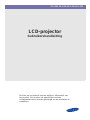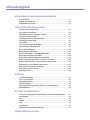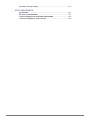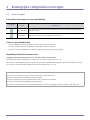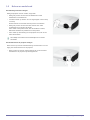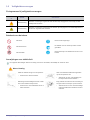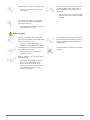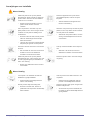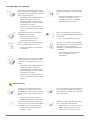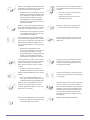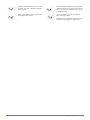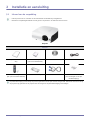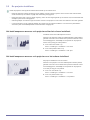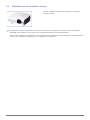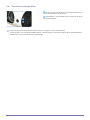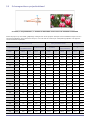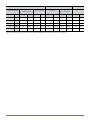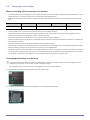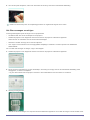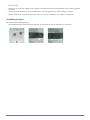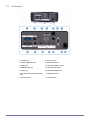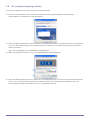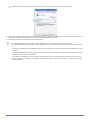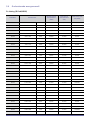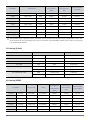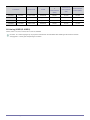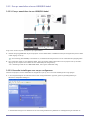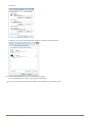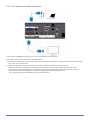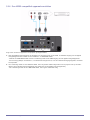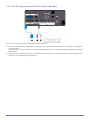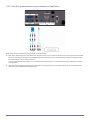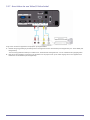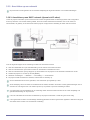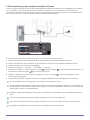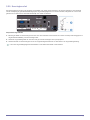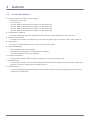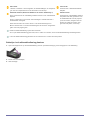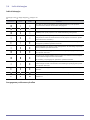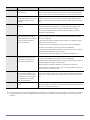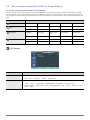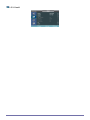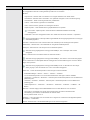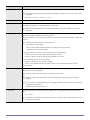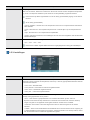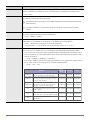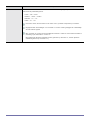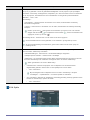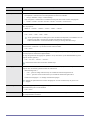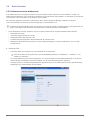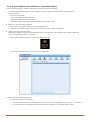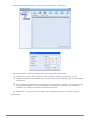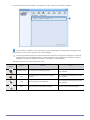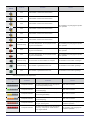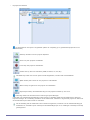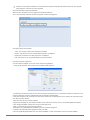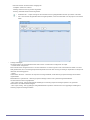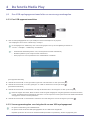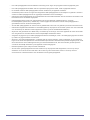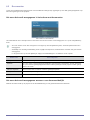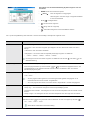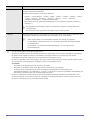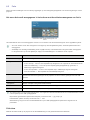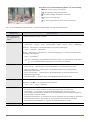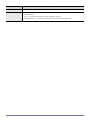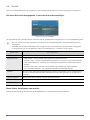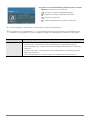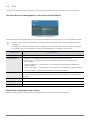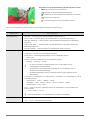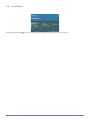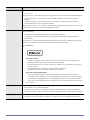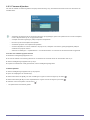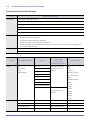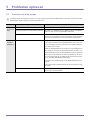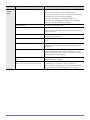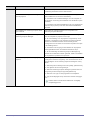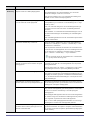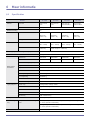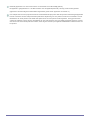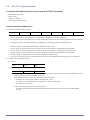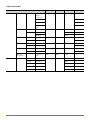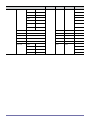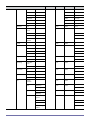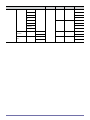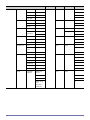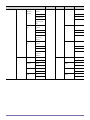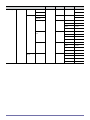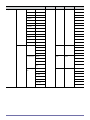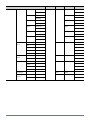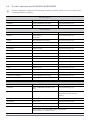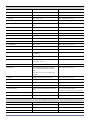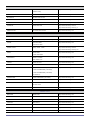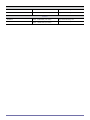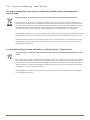SP-L255 SP-L305 SP-L335 SP-L355
LCD-projector
Gebruikershandleiding
De kleur en het uiterlijk kunnen afwijken, afhankelijk van
het product. Ook kunnen de specificaties zonder
voorafgaand bericht worden gewijzigd om de prestaties te
verbeteren.

Inhoudsopgave
BELANGRIJKE VEILIGHEIDSVOORZORGEN
Voor u begint . . . . . . . . . . . . . . . . . . . . . . . . . . . . . . . . . . . . . . . . . . . . . 1-1
Beheer en onderhoud . . . . . . . . . . . . . . . . . . . . . . . . . . . . . . . . . . . . . . 1-2
Veiligheidsvoorzorgen . . . . . . . . . . . . . . . . . . . . . . . . . . . . . . . . . . . . . . 1-3
INSTALLATIE EN AANSLUITING
Inhoud van de verpakking . . . . . . . . . . . . . . . . . . . . . . . . . . . . . . . . . . . 2-1
De projector installeren . . . . . . . . . . . . . . . . . . . . . . . . . . . . . . . . . . . . . 2-2
Vlakzetten met de verstelbare voetjes . . . . . . . . . . . . . . . . . . . . . . . . . 2-3
Zoomen en scherpstellen . . . . . . . . . . . . . . . . . . . . . . . . . . . . . . . . . . . 2-4
Schermgrootte en projectieafstand . . . . . . . . . . . . . . . . . . . . . . . . . . . 2-5
Vervangen van de lamp . . . . . . . . . . . . . . . . . . . . . . . . . . . . . . . . . . . . . 2-6
Achterkant . . . . . . . . . . . . . . . . . . . . . . . . . . . . . . . . . . . . . . . . . . . . . . . . 2-7
De computeromgeving instellen . . . . . . . . . . . . . . . . . . . . . . . . . . . . . 2-8
Ondersteunde weergavemodi . . . . . . . . . . . . . . . . . . . . . . . . . . . . . . . . 2-9
De stroom aansluiten . . . . . . . . . . . . . . . . . . . . . . . . . . . . . . . . . . . . . . 2-10
Een computer aansluiten . . . . . . . . . . . . . . . . . . . . . . . . . . . . . . . . . . 2-11
Een pc aansluiten via een HDMI/DVI-kabel . . . . . . . . . . . . . . . . . . . . 2-12
Een externe monitor aansluiten . . . . . . . . . . . . . . . . . . . . . . . . . . . . . 2-13
Een HDMI-compatibel apparaat aansluiten . . . . . . . . . . . . . . . . . . . . 2-14
Een AV-apparaat aansluiten via een D-sub-kabel . . . . . . . . . . . . . . . 2-15
Een AV-apparaat met componentuitvoer aansluiten . . . . . . . . . . . . 2-16
Aansluiten via een Video/S-Video-kabel . . . . . . . . . . . . . . . . . . . . . . 2-17
Een externe luidspreker aansluiten . . . . . . . . . . . . . . . . . . . . . . . . . . 2-18
Aansluiten op een netwerk . . . . . . . . . . . . . . . . . . . . . . . . . . . . . . . . . 2-19
Kensington-slot . . . . . . . . . . . . . . . . . . . . . . . . . . . . . . . . . . . . . . . . . . 2-20
GEBRUIK
Productkenmerken . . . . . . . . . . . . . . . . . . . . . . . . . . . . . . . . . . . . . . . . 3-1
Voor- en bovenkant . . . . . . . . . . . . . . . . . . . . . . . . . . . . . . . . . . . . . . . . 3-2
Afstandsbediening . . . . . . . . . . . . . . . . . . . . . . . . . . . . . . . . . . . . . . . . 3-3
Indicatielampjes . . . . . . . . . . . . . . . . . . . . . . . . . . . . . . . . . . . . . . . . . . . 3-4
Het schermmenu gebruiken (OSD: On Screen Display) . . . . . . . . . . 3-5
Netwerkbeheer . . . . . . . . . . . . . . . . . . . . . . . . . . . . . . . . . . . . . . . . . . . . 3-6
DE FUNCTIE MEDIA PLAY
Een USB-opslagapparaat aansluiten en voorzoorgsmaatregelen . . . 4-1
Documenten . . . . . . . . . . . . . . . . . . . . . . . . . . . . . . . . . . . . . . . . . . . . . . 4-2
Foto . . . . . . . . . . . . . . . . . . . . . . . . . . . . . . . . . . . . . . . . . . . . . . . . . . . . . 4-3
Muziek . . . . . . . . . . . . . . . . . . . . . . . . . . . . . . . . . . . . . . . . . . . . . . . . . . . 4-4
Film . . . . . . . . . . . . . . . . . . . . . . . . . . . . . . . . . . . . . . . . . . . . . . . . . . . . . 4-5
Instellingen . . . . . . . . . . . . . . . . . . . . . . . . . . . . . . . . . . . . . . . . . . . . . . . 4-6
Ondersteunde bestandsindelingen . . . . . . . . . . . . . . . . . . . . . . . . . . . 4-7
PROBLEMEN OPLOSSEN

Voordat u om hulp vraagt . . . . . . . . . . . . . . . . . . . . . . . . . . . . . . . . . . . 5-1
MEER INFORMATIE
Specificaties . . . . . . . . . . . . . . . . . . . . . . . . . . . . . . . . . . . . . . . . . . . . . . 6-1
RS-232C-opdrachtentabel . . . . . . . . . . . . . . . . . . . . . . . . . . . . . . . . . . . 6-2
Contact opnemen met SAMSUNG WORLDWIDE . . . . . . . . . . . . . . . . 6-3
Correcte verwijdering - alleen Europa . . . . . . . . . . . . . . . . . . . . . . . . . 6-4

Belangrijke veiligheidsvoorzorgen 1-1
1 Belangrijke veiligheidsvoorzorgen
1-1 Voor u begint
Gebruikte pictogrammen in deze handleiding
Gebruik van de handleiding
• Lees de veiligheidsvoorzorgen goed door voordat u dit product gaat gebruiken.
• Als er een probleem optreedt, raadpleegt u het gedeelte 'Problemen oplossen'.
• De inhoud van deze handleiding kan zonder voorafgaande kennisgeving worden gewijzigd.
Mededeling betreffende auteursrecht
Copyright © 2010 Samsung Electronics Co., Ltd. Alle rechten voorbehouden.
Het auteursrecht op deze handleiding is voorbehouden door Samsung Electronics, Co., Ltd.
De inhoud van deze handleiding mag niet worden verveelvoudigd, gedistribueerd of gebruikt, geheel of gedeeltelijk of in welke
vorm dan ook, zonder schriftelijke toestemming van Samsung Electronics, Co., Ltd.
PICTOGRA
M
NAAM BETEKENIS
Waarschuwing
Geeft gevallen aan waarbij de functie misschien niet werkt of waarbij de instelling geannu-
leerd kan worden.
Opmerking Geeft een hint of tip aan bij het gebruik van een functie.
In de volgende gevallen kunnen administratiekosten in rekening worden gebracht:
Er wordt op uw verzoek een engineer gestuurd, maar het product is niet defect.*
(wanneer u deze gebruikershandleiding niet hebt gelezen).
U brengt het apparaat naar een reparatiecentrum, maar het product is niet defect.
(wanneer u deze gebruikershandleiding niet hebt gelezen).
U wordt op de hoogte gesteld van deze administratiekosten voordat een dergelijke reparatie of bezoek wordt uitgevoerd.

1-2 Belangrijke veiligheidsvoorzorgen
1-2 Beheer en onderhoud
De behuizing en de lens reinigen
De binnenkant van de projector reinigen
Reinig de projector met een zachte, droge doek.
• Reinig het product niet met een ontvlambare stof zoals
wasbenzine of verfverdunner.
• Voorkom krassen op de lens van uw vingernagels of een scherp
voorwerp.
Dit kan krassen en/of schade aan het product veroorzaken.
• Reinig het product niet met een natte doek of door water
rechtstreeks op het product te spuiten.
Als er water in het product komt, kan dit resulteren in brand,
elektrische schokken of problemen met het product.
• Als er water op de behuizing van de projector komt, kan er een
witte vlek ontstaan.
Het uiterlijk en de kleur kunnen afhankelijk van het model
verschillen.
Neem contact op met een erkend Samsung servicecentrum voor rei-
niging van het binnenwerk van de projector.
• Neem contact op met een servicecentrum als er stof of andere
substanties in de projector zijn terechtgekomen.

Belangrijke veiligheidsvoorzorgen 1-3
1-3 Veiligheidsvoorzorgen
Pictogrammen bij veiligheidsvoorzorgen
Betekenis van de tekens
Aanwijzingen over elektriciteit
De volgende afbeeldingen dienen ter naslag en kunnen verschillen, afhankelijk van model en land.
Waarschuwing
PICTOGRA
M
NAAM BETEKENIS
Waarschuwing
Wanneer u voorzorgen negeert die met dit teken zijn aangegeven, kan ernstig of zelfs
dodelijk letsel ontstaan.
Waarschuwing
Wanneer u voorzorgen negeert die met dit teken zijn aangegeven, kan lichamelijk letsel of
schade aan eigendommen ontstaan.
Niet doen. Moet worden nagevolgd.
Niet demonteren.
De stekker moet uit het stopcontact worden
getrokken.
Niet aanraken.
Moet geaard zijn om elektrische schok te voor-
komen.
Steek de stekker stevig in het stopcontact.
• Anders kan er brand ontstaan.
Sluit niet meerdere elektrische apparaten
op één stopcontact aan.
• Anders kan er door oververhitting van
het stopcontact brand ontstaan.
Gebruik geen beschadigd netsnoer of stek-
ker of een loszittend stopcontact.
• Anders kan er een elektrische schok of
brand ontstaan.
Buig of draai het netsnoer niet overmatig en
zet geen hete voorwerpen op het netsnoer.
• Anders kunnen er door een beschadigd
netsnoer elektrische schokken of brand
ontstaan.

1-3 Belangrijke veiligheidsvoorzorgen
Waarschuwing
Pak de stekker niet met natte handen vast.
• Dit zou een elektrische schok kunnen
veroorzaken.
Wilt u het product verplaatsen, zet het dan
uit, trek de stekker uit het stopcontact en
koppel eventuele andere kabels van het
product los.
• Anders kunnen er door een beschadigd
netsnoer elektrische schokken of brand
ontstaan.
Let erop dat u de stekker in een geaard
stopcontact steekt (alleen bij apparatuur
van isoleringsklasse 1).
• Anders kan er een elektrische schok of
lichamelijk letsel ontstaan.
Wanneer u de stekker uit het stopcontact
trekt, houdt u de stekker aan de stekker zelf
vast en niet aan het snoer.
• Wanneer u dit niet doet, kunnen er
elektrische schokken of brand ontstaan.
Zet het product niet aan of uit door de stek-
ker in het stopcontact te steken of eruit te
trekken. (Gebruik de stekker niet als aan/
uitschakelaar.)
Trek de stekker uit het stopcontact alvorens
u het product gaat reinigen.
• Anders bestaat kans op elektrische
schokken of brand.
Houd het netsnoer uit de buurt van warmte-
bronnen.
Steek de stekker in een stopcontact waar u
makkelijk bij kunt.
• Wanneer er een probleem is met het
product, moet u de stekker uit het
stopcontact trekken om de stroom
volledig af te sluiten. U kunt de stroom
niet volledig afsluiten met de aan/
uitknop op het product.

Belangrijke veiligheidsvoorzorgen 1-3
Aanwijzingen over installatie
Waarschuwing
Waarschuwing
Plaats het product niet op een plek die
blootstaat aan direct zonlicht en plaats het
product niet in de buurt van een hittebron
zoals een vuur of kachel.
• Hierdoor kan de levensduur van het
product korter worden of brand
ontstaan.
Plaats het apparaat niet op een slecht
geventileerde plaats, zoals in een (boe-
ken)kast.
• Anders bestaat er brandgevaar door
interne oververhitting.
Als u het product in een kast of op een
plank plaatst, moet u ervoor zorgen dat de
voorkant van het product volledig wordt
ondersteund.
• Wanneer u dit niet doet, kan het product
vallen en beschadigen of lichamelijk
letsel veroorzaken.
• Let erop dat u een kast of plank gebruikt
die past bij de grootte van het product.
Wanneer u het product op een kast of plank
plaatst, moet u erop letten dat de voorkant
van het product niet uitsteekt.
• Anders kan het product vallen, wat een
storing of lichamelijk letsel zou kunnen
veroorzaken.
Houd het netsnoer uit de buurt van warmte-
bronnen.
• Het omhulsel van het snoer zou kunnen
smelten en dit zou tot elektrische
schokken of brand kunnen leiden.
Trek bij onweer de stekker uit het stopcon-
tact.
• Wanneer u dit niet doet, kunnen er
elektrische schokken of brand ontstaan.
Plaats het product niet op een plek die
blootstaat aan stof, vocht (sauna), olie, rook
of water (regendruppels) en installeer het
niet in een voertuig.
• Dit kan een elektrische schok of brand
veroorzaken.
Plaats het product niet in een zeer stoffige
omgeving.
Let erop dat u de ventilatie niet met een
tafelkleed of gordijn blokkeert.
• Anders bestaat er brandgevaar door
interne oververhitting.
Laat het product niet vallen wanneer u het
verplaatst.
• Hierdoor kunnen problemen met het
product of lichamelijk letsel ontstaan.
Zet het product altijd voorzichtig neer.
• Wanneer u dit niet doet, kunnen er
problemen met het product of lichamelijk
letsel ontstaan.
Plaats het product niet op een hoogte waar
kinderen erbij kunnen.
• Als een kind het product aanraakt, kan
het vallen en dit kan lichamelijk letsel tot
gevolg hebben.

1-3 Belangrijke veiligheidsvoorzorgen
Aanwijzingen over gebruik
Waarschuwing
Steek geen ontvlambare objecten of meta-
len voorwerpen zoals eetstokjes, munten of
haarspelden in het product (in de ventilatie-
gaten, aansluitingen enz.).
• Als er water of een vreemde stof in het
product terechtkomt, moet u het
apparaat uitzetten, de stekker uit het
stopcontact trekken en contact met een
servicecentrum opnemen.
• Anders kunnen er problemen met het
product of elektrische schokken of brand
ontstaan.
Zorg dat kinderen geen voorwerpen zoals
speelgoed of koekjes op het product plaat-
sen.
• Als een kind dergelijke voorwerpen er
weer af zou willen halen, zou het
product kunnen vallen en schade of
lichamelijk letsel veroorzaken.
Probeer het product niet te demonteren,
repareren of aan te passen.
• Neem contact op met een
servicecentrum als het product
gerepareerd moet worden.
Kijk nooit rechtstreeks in het licht van de
lamp en projecteer het beeld niet in de ogen
van mensen.
• Dit is vooral bij kinderen gevaarlijk.
Gebruik of plaats geen ontvlambare spuit-
bussen of objecten bij het product.
• Dit zou een explosie of brand kunnen
veroorzaken.
Wanneer u de batterijen uit de afstandsbe-
diening haalt, moet u erop letten dat kinde-
ren ze niet in de mond stoppen en
doorslikken. Houd batterijen buiten bereik
van kinderen.
• Als er batterijen worden doorgeslikt
moet u onmiddelijk een arts
waarschuwen.
Plaats geen metalen objecten of vloeistof-
houders zoals vazen, bloempotten, drank,
cosmetica of geneesmiddelen boven het
product.
• Als er water of een vreemde stof in het
product terechtkomt, moet u het
apparaat uitzetten, de stekker uit het
stopcontact trekken en contact met een
servicecentrum opnemen.
• Anders kunnen er problemen met het
product of elektrische schokken of brand
ontstaan.
Als het product vreemde geluiden, een
brandgeur of rook produceert, trek dan
onmiddellijk de stekker uit het stopcontact
en neem contact op met een servicecen-
trum.
• Wanneer u dit niet doet, kunnen er
elektrische schokken of brand ontstaan.
Als er een vreemde stof in het product komt,
zet u het product uit, haalt u de stekker uit
het stopcontact en neemt u contact op met
het servicecentrum.
Als de pinnen van de stekker of het stop-
contact aan stof, water of vreemde stoffen
blootstaat, moet u het grondig reinigen.
• Anders bestaat kans op elektrische
schokken of brand.
Gebruik het product nooit terwijl er een sto-
ring is, zoals geen geluid of beeld.
• Zet het product in dat geval uit, trek de
stekker uit het stopcontact en neem
contact op met een servicecentrum.

Belangrijke veiligheidsvoorzorgen 1-3
Haal voor het reinigen van het product eerst
de stekker uit het stopcontact en reinig het
product met een zachte, droge doek.
• Gebruik voor het schoonmaken van het
product geen chemische middelen zoals
was, wasbenzine, alcohol, verdunners,
insectenwerende middelen, parfums,
smeermiddelen of reinigingsmiddelen.
Hierdoor kan de behuizing vervormen of
de opdruk loskomen.
Raak in geval van een gaslek het product
en de stekker niet aan maar zorg direct voor
ventilatie.
• Een vonk zou een explosie of brand
kunnen veroorzaken.
• Raak bij onweer het netsnoer en de
antennekabel niet aan.
Wanneer u het product gedurende langere
tijd niet gebruikt, bijvoorbeeld als u van huis
gaat, trekt u de stekker uit het stopcontact.
• Anders kan zich stof ophopen en brand
of een elektrische schok ontstaan door
oververhitting of kortsluiting.
Raak nooit de lens van het product aan.
• De lens kan hierdoor beschadigen.
Als u het product op een plek plaatst waar
de gebruiksomstandigheden sterk variëren,
kan er door de omgeving een ernstig kwali-
teitsprobleem ontstaan. Installeer het pro-
duct in zo'n geval alleen na overleg met ons
callcenter.
• Plekken die blootgesteld zijn aan
microscopische deeltjes, chemicaliën, te
hoge of lage temperaturen of hoge
vochtigheidsgraden, zoals vliegvelden of
stations, waar het product lange tijd
achter elkaar wordt gebruikt, enzovoort.
Raak de buitenste delen van het product
nooit met gereedschap zoals een mes of
hamer aan.
Als u het product laat vallen of als de behui-
zing kapot gaat, moet u het product uitscha-
kelen en de stekker uit het stopcontact
halen. Neem contact op met een service-
centrum.
• Wanneer u dit niet doet, kunnen er
elektrische schokken of brand ontstaan.
Reinig de voorste projectielens van vuil of
vlekken met een spray of een doek die u
met een neutraal reinigingsmiddel of met
water hebt bevochtigd.
Plaats de afstandsbediening op een tafel of
bureau.
• Als u op de afstandsbediening gaat
staan, kunt u vallen en u bezeren, of kan
de afstandsbediening beschadigd raken.
Laat het binnenwerk van de projector mini-
maal één keer per jaar door een servicecen-
trum reinigen.
Raak de lamp of ventilatiedelen niet aan
wanneer de projector actief is of direct
nadat het apparaat is uitgezet, om te voor-
komen dat u zich brandt.
Reinig het product niet met een natte doek
of door er water op te sproeien. Gebruik
geen chemische middelen zoals reinigings-
middelen, autowas, schuurmiddelen, was,
wasbenzine of alcohol op de plastic delen
van het product zoals het projectorhuis,
aangezien deze hierdoor zouden kunnen
beschadigen.
Open nooit de afdekkingen van het product.
• Dit kan gevaarlijk zijn vanwege de hoge
stroomspanning in het product.
Gebruik geen onbekende batterijen.

1-3 Belangrijke veiligheidsvoorzorgen
Raak de ventilatieopening niet aan als de
projector aan staat, aangezien hier hete
lucht uit komt.
De ventilatieopening blijft nog enige tijd heet
nadat de projector is uitgezet. Houd uw han-
den en de rest van uw lichaam weg van de
ventilatieopening.
Plaats geen objecten bij de projector die
slecht tegen hitte kunnen.
Houd uw lichaam weg van de projector-
lamp. De lamp is heet.
(Kinderen en volwassenen met een gevoe-
lige huid moeten extra voorzichtig zijn.)

Installatie en aansluiting 2-1
2 Installatie en aansluiting
2-1 Inhoud van de verpakking
• Pak het product uit en controleer of de onderstaande onderdelen zijn meegeleverd.
• Bewaar het verpakkingsmateriaal voor het geval u het product in de toekomst wilt vervoeren.
Projector
De plafondbevestiging wordt niet bij het product geleverd en moet apart worden aangeschaft. Gebruik de schroeven die bij
de projector zijn geleverd om de projector aan de beugel van de plafondbevestiging te bevestigen.
INHOUD
Beknopte installatiehandlei-
ding
Garantiebewijs
(niet overal beschikbaar)
Gebruikershandleiding Netsnoer
Afstandsbediening/2 batte-
rijen (niet overal beschikbaar)
Schoonmaakdoekje D-Sub-kabel 4 schroeven
(Voor de beugel van de pla-
fondbevestiging.)

2-2 Installatie en aansluiting
2-2 De projector installeren
Plaats de projector zodanig dat de lichtbundel loodrecht op het scherm staat.
• Plaats de projector zodanig dat de lens op het midden van het scherm is gericht. Als het scherm niet verticaal staat,
wordt het beeld op het scherm mogelijk niet rechthoekig weergegeven.
• Plaats het scherm niet in een erg lichte omgeving. Als er te veel omgevingslicht op het scherm valt, wordt het beeld niet
duidelijk op het scherm weergegeven.
• Gebruik gordijnen om het licht tegen te houden wanneer u de projector in een ruimte met veel licht van buiten gebruikt.
• U kunt de projector op de volgende plaatsen ten opzicht van het scherm installeren: Voor-vloer/Voor-plafond/Acht.-
vloer/Acht.-plaf. De installatieposities worden hieronder weergegeven.
Het beeld aanpassen wanneer u de projector achter het scherm installeert
Het beeld aanpassen wanneer u de projector voor het scherm installeert
Installeren achter een halftransparant scherm.
Wanneer u de projector achter een halftransparant scherm plaatst,
gebruikt u het menu om het beeld aan te passen zodat het correct
wordt weergegeven, afhankelijk van de positie van de projector:
achter-vloer (of laag) of achter-plafond.
1. Voor achter-vloer drukt u op:
Menu > Instellingen > Installeren > Acht.-vloer
2. Voor achter-plafond drukt u op:
Menu > Instellingen > Installeren > Acht.-plaf.
De projector installeren voor het scherm.
Wanneer u de projector voor een halftransparant scherm plaatst,
gebruikt u het menu om het beeld aan te passen zodat het correct
wordt weergegeven, afhankelijk van de positie van de projector:
voor-vloer (of laag) of voor-plafond.
1. Voor voor-vloer drukt u op:
Menu > Instellingen > Installeren > Voor-vloer
2. Voor voor-plafond drukt u op:
Menu > Instellingen > Installeren > Voor-plafond

Installatie en aansluiting 2-3
2-3 Vlakzetten met de verstelbare voetjes
De projector kan worden ingesteld tot een hoogte van maximaal 30 mm (ongeveer 12 graden) van het referentiepunt.
Afhankelijk van de plaatsing van de projector kan er trapeziumvertekening van het beeld optreden.
Indien <Autom. Hoeksteen> is ingesteld op <Aan>, zal elk trapezium automatisch worden aangepast. Indien fijnafstelling is
vereist na een automatische aanpassing, kunt u afstellen met <V-hoeksteen>.
Draai de verstelbare voetjes van de projector om de projector
waterpas te zetten.

2-4 Installatie en aansluiting
2-4 Zoomen en scherpstellen
De grootte van het scherm bepaalt de afstand waarop u de projector van het scherm plaatst.
Als u de projector niet op de projectieafstand plaatst, zoals aangegeven in de tabel Schermgrootte en projectieafstand in
hoofdstuk 2-5, kunt u het beeld niet goed scherpstellen.
Zoomknop: u kunt de afmetingen van het beeld aanpassen bin-
nen het zoombereik via de zoomknop.
Scherpstelring: U kunt het beeld op het scherm met de scherp-
stelring scherpstellen.

Installatie en aansluiting 2-5
2-5 Schermgrootte en projectieafstand
A. Scherm / Z. Projectieafstand / Y’. Afstand van het midden van de lens tot de onderkant van het beeld
Plaats de projector op een vlakke, gelijkmatige ondergrond en zet de projector waterpas met de verstelbare voetjes voor een
optimale beeldkwaliteit. als het beeld niet scherp is, moet u dit met de zoomknop en scherpstelring bijstellen of de projector
vooruit of achteruit verplaatsen.
SCHERMGROOTTE PROJECTIEAFSTAND AFWIJKING
M (DIAGONAAL)
X
(HORIZONTAAL)
Y (VERTICAAL) Z (TELE)
Z
(GROOTHOEK)
Y'
INCH CM INCH CM INCH CM INCH CM INCH CM INCH CM
40 101,6 32 81,3 24 61,0 54,2 137,6 44,9 114,0 4,0 10,2
50 127,0 40 101,6 30 76,2 68,0 172,7 56,4 143,3 5,0 12,7
60 152,4 48 121,9 36 91,4 81,8 207,8 68,0 172,6 6,0 15,2
70 177,8 56 142,2 42 106,7 95,7 243,0 79,5 202,0 7,0 17,8
80 203,2 64 162,6 48 121,9 109,5 278,1 91,1 231,3 8,0 20,3
90 228,6 72 182,9 54 137,2 123,4 313,3 102,6 260,6 9,0 22,9
100 254,0 80 203,2 60 152,4 137,2 348,4 114,1 289,9 10,0 25,4
110 279,4 88 223,5 66 167,6 151,0 383,5 125,7 319,2 11,0 27,9
120 304,8 96 243,8 72 182,9 164,8 418,7 137,2 348,5 12,0 30,5
130 330,2 104 264,2 78 198,1 178,7 453,8 148,7 377,8 13,0 33,0
140 355,6 112 284,5 84 213,4 192,5 488,9 160,3 407,1 14,0 35,6
150 381,0 120 304,8 90 228,6 206,3 524,1 171,8 436,4 15,0 38,1
160 406,4 128 325,1 96 243,8 220,2 559,2 183,4 465,7 16,0 40,6
170 431,8 136 345,4 102 259,1 234,0 594,4 194,9 495,0 17,0 43,2
180 457,2 144 365,8 108 274,3 247,8 629,5 206,4 524,3 18,0 45,7
190 482,6 152 386,1 114 289,6 261,7 664,6 218,0 553,6 19,0 48,3
200 508,0 160 406,4 120 304,8 275,5 699,8 229,5 582,9 20,0 50,8
210 533,4 168 426,7 126 320,0 289,3 734,9 241,0 612,2 21,0 53,3
220 558,8 176 447,0 132 335,3 303,2 770,1 252,6 641,5 22,0 55,9
230 584,2 184 467,4 138 350,5 317,0 805,2 264,1 670,8 23,0 58,4
240 609,6 192 487,7 144 365,8 330,8 840,3 275,6 700,1 24,0 61,0
250 635,0 200 508,0 150 381,0 344,7 875,5 287,2 729,4 25,0 63,5

2-5 Installatie en aansluiting
Deze projector is ontworpen voor een optimale beeldweergave op een scherm van 80-120 inch.
260 660,4 208 528,3 156 396,2 358,5 910,6 298,7 758,7 26,0 66,0
270 685,8 216 548,6 162 411,5 372,3 945,7 310,2 788,0 27,0 68,6
280 711,2 224 569,0 168 426,7 386,2 980,9 321,8 817,3 28,0 71,1
290 736,6 232 589,3 174 442,0 400,0 1016,0 333,3 846,6 29,0 73,7
300 762,0 240 609,6 180 457,2 413,9 1051,2 344,9 875,9 30,0 76,2
SCHERMGROOTTE PROJECTIEAFSTAND AFWIJKING
M (DIAGONAAL)
X
(HORIZONTAAL)
Y (VERTICAAL) Z (TELE)
Z
(GROOTHOEK)
Y'
INCH CM INCH CM INCH CM INCH CM INCH CM INCH CM

Installatie en aansluiting 2-6
2-6 Vervangen van de lamp
Wees voorzichtig bij het vervangen van de lamp
• De projectorlamp is een verbruiksgoed. Voor de beste prestaties vervangt u de lamp overeenkomstig de gebruiksduur. U kunt
de gebruiksduur van de lamp weergeven in het informatiescherm ([INFO]-knop).
• Gebruik de aanbevolen lamp wanneer u de lamp vervangt. Vervang de lamp door een van het hieronder gespecificeerde
type.
- Voor vragen over de aanschaf van filters raadpleegt u hoofdstuk 6-3 'Contact opnemen met SAMSUNG WORLDWIDE'.
• Trek de stekker van het netsnoer uit het stopcontact voordat u de lamp vervangt.
• Aangezien de lamp een product met een hoge temperatuur en een hoog voltage is, dient u na het loskoppelen van het
netsnoer ten minste één uur te wachten voordat u de lamp vervangt.
• De lamp bevindt zich aan de linkerkant van de projector (vanaf de voorkant bekeken).
• Plaats de oude lamp niet in de buurt van ontvlambare stoffen en houd de lamp buiten het bereik van kinderen. Er bestaat een
risico op brand of letsel.
• Verwijder vuil of stof rond of in de lampeenheid met een geschikte stofzuiger.
• Voorkom dat u onderdelen van de lamp aanraakt, met uitzondering van de hendels. Als u onzorgvuldig omgaat met de lamp,
heeft dit nadelige gevolgen voor de levensduur van de lamp en de beeldkwaliteit.
• Plaats de projector op een zachte doek op een vlakke ondergrond wanneer u de projector omkeert om de lamp te vervangen.
• De projector is zo ontworpen dat deze niet werkt als de beschermkap van de lamp niet goed is bevestigd na het vervangen
van de lamp. Controleer de werkingsstatus van het indicatielampje als de projector niet goed werkt.
Vervangingsprocedure voor de lamp
Aangezien de lamp een product met een hoge temperatuur en een hoog voltage is, dient u na het loskoppelen van het
netsnoer ten minste één uur te wachten voordat u de lamp vervangt.
De lamp bevindt zich aan de linkerkant van de projector (vanaf de voorkant bekeken).
1. Verwijder de in de afbeelding aangegeven schroef en open de kap.
2. Verwijder de twee (2) schroeven zoals aangegeven in de onderstaande afbeelding.
MODEL SP-L255 SP-L305 SP-L335 SP-L355
Modelnaam lamp DPL3201U DPL3292P DPL3293P

2-6 Installatie en aansluiting
3. Als u de lamp wilt verwijderen, trekt u aan de hendel van de lamp, zoals in de onderstaande afbeelding.
Plaats een nieuwe lamp door de verwijderingsprocedure in omgekeerde volgorde uit te voeren.
Het filter vervangen en reinigen
Voorzorgsmaatregelen bij het vervangen van het projectorfilter:
• Het filter bevindt zich aan de onderzijde van de projector.
• Schakel de projector uit en koppel het netsnoer los wanneer de projector voldoende is afgekoeld.
Anders kunnen er onderdelen door de interne hitte beschadigen.
• Wanneer u het filter vervangt, kan er wat stof vrijkomen.
• Voor vragen over de aanschaf van vervangingsfilters raadpleegt u hoofdstuk 6 'Contact opnemen met SAMSUNG
WORLDWIDE'.
Als u het filter wilt vervangen of reinigen, volgt u deze stappen:
1. Schakel de projector uit en koppel het netsnoer los wanneer de projector voldoende is afgekoeld.
2. Zet de projector ondersteboven en duw de filterkap in de richting van de pijl, zoals in de onderstaande afbeelding wordt
aangegeven, om deze te verwijderen.
* Leg een zachte doek onder de projector wanneer u deze ondersteboven zet om krassen te voorkomen.
3. Vervang of reinig het filter.
• Gebruik een kleine stofzuiger voor computers en kleine elektrische apparatuur om het filter te reinigen of houd het filter onder

Installatie en aansluiting 2-6
stromend water.
• Zorg ervoor dat u het filter volledig droogt wanneer u het onder stromend water hebt gereinigd. Door vocht kan het filter
corroderen.
• Als het stof niet uit het filter kan worden verwijderd of als het filter gescheurd is, moet het worden vervangen.
• Nadat u het filter hebt vervangen of gereinigd, drukt u in het menu <Instellingen> op <Reset>→<Media Play>.
Ventilatieopeningen
De locatie van de ventilatieopeningen:
• De ventilatieopeningen bevinden zich aan de linker- en rechterkant en aan de onderkant van de projector.

2-7 Installatie en aansluiting
2-7 Achterkant
1. PC IN-poort 8. PC OUT -poort
2. PC/DVI AUDIO IN-poort 9. AUDIO OUT-poort
3. USB-poort 10. [AV IN] R-AUDIO-L-poort
4. HDMI/DVI IN-poort 11. [AV IN] VIDEO-poort
5. LAN-poort 12. [AV IN] S-VIDEO-poort
6. Signaalontvanger afstandsbedie-
ning
13. Kensington-slot
7. RS-232C-poort
14. Power-poort

Installatie en aansluiting 2-8
2-8 De computeromgeving instellen
Controleer het volgende voordat u een computer op de projector aansluit.
1. Klik met de rechtermuisknop op het bureaublad van Windows en klik op [Eigenschappen]. Het dialoogvenster
<Eigenschappen voor beeldscherm> wordt weergegeven.
2. Klik op het tabblad [Instellingen] en stel een waarde in bij <Beeldschermresolutie>. De optimale resolutie voor de projector is
1024 x 768. Zie de tabel Pc-timing voor de weergavemodus in hoofdstuk 2-9 voor andere resoluties die door de projector
worden ondersteund.
U kunt de instellingen voor <Kleurkwaliteit> ongewijzigd laten.
3. Klik op de knop [Geavanceerd]. Er wordt nog een eigenschappenvenster weergegeven.
4. Klik op het tabblad [Monitor] en stel een waarde in bij <Vernieuwingsfrequentie>. Zie de kolom met vernieuwingsfrequenties
(60 Hz, 70 Hz, enzovoort) naast de resoluties in de tabel Pc-timing voor de weergavemodus in hoofdstuk 2-9 voor de
vernieuwingsfrequentie die overeenkomt met de door u geselecteerde resolutie.

2-8 Installatie en aansluiting
Wanneer u de vernieuwingsfrequentie bepaalt, stelt u zowel de verticale als horizontale frequentie in.
5. Klik op de knop [OK] om het venster te sluiten en klik op de knop [OK] in het venster <Eigenschappen voor beeldscherm> om
dat venster te sluiten. Mogelijk wordt de computer automatisch opnieuw opgestart.
6. Schakel de computer uit en sluit deze aan op de projector.
• De installatieprocedure kan verschillen, afhankelijk van het type computer en de versie van Windows.
(Zo kan bijvoorbeeld [Eigenschappen] worden weergegeven in plaats van [Eigenschappen (R)] zoals weergegeven in
1.)
• De projector ondersteunt een kleurkwaliteit van 32 bit (per pixel) wanneer deze wordt gebruikt als beeldscherm voor de
computer.
• De geprojecteerde beelden kunnen afwijken van de beelden op het beeldscherm, afhankelijk van de fabrikant van het
beeldscherm of de versie van Windows.
• Controleer of de instellingen van de computer overeenkomen met de weergave-instellingen die door deze projector
worden ondersteund wanneer u de projector aansluit op een computer. Als dit niet het geval is, ondervindt u mogelijk
signaalproblemen.

Installatie en aansluiting 2-9
2-9 Ondersteunde weergavemodi
Pc-timing (D-Sub/HDMI)
FORMAAT RESOLUTIE
HORIZONTALE
FREQUENTIE
(KHZ)
VERTICALE
FREQUENTIE
(HZ)
PIXELFREQUEN
TIE (MHZ)
IBM 640 x 350 70Hz 31,469 70,086 25,175
IBM 640 x 480 60Hz 31,469 59,940 25,175
IBM 720 x 400 70Hz 31,469 70,087 28,322
VESA 640 x 480 60Hz 31,469 59,940 25,175
MAC 640 x 480 67Hz 35,000 66,667 30,240
VESA 640 x 480 70Hz 35,000 70,000 28,560
VESA 640 x 480 72Hz 37,861 72,809 31,500
VESA 640 x 480 75Hz 37,500 75,000 31,500
VESA 720 x 576 60Hz 35,910 59,950 32,750
VESA 800 x 600 56Hz 35,156 56,250 36,000
VESA 800 x 600 60Hz 37,879 60,317 40,000
VESA 800 x 600 70Hz 43,750 70,000 45,500
VESA 800 x 600 72Hz 48,077 72,188 50,000
VESA 800 x 600 75Hz 46,875 75,000 49,500
MAC 832 x 624 75Hz 49,726 74,551 57,284
VESA 1024 x 768 60Hz 48,363 60,004 65,000
VESA 1024 x 768 70Hz 56,476 70,069 75,000
VESA 1024 x 768 72Hz 57,672 72,000 78,434
VESA 1024 x 768 75Hz 60,023 75,029 78,750
VESA 1152 x 864 60Hz 53,783 59,959 81,750
VESA 1152 x 864 70Hz 63,000 70,000 96,768
VESA 1152 x 864 72Hz 64,872 72,000 99,643
VESA 1152 x 864 75Hz 67,500 75,000 108,000
VESA 1280 x 720 60Hz 44,772 59,855 74,500
VESA 1280 x 720 70Hz 52,500 70,000 89,040
VESA 1280 x 720 72Hz 54,072 72,000 91,706
VESA 1280 x 720 75Hz 56,456 74,777 95,750
VESA 1280 x 768 60Hz 47,776 59,870 79,500
VESA 1280 x 768 75Hz 60,289 74,893 102,250
VESA 1280 x 800 60Hz 49,702 59,810 83,500
VESA 1280 x 800 75Hz 62,795 74,934 106,500
VESA 1280 x 960 60Hz 60,000 60,000 108,000
VESA 1280 x 960 70Hz 69,930 70,000 120,839
VESA 1280 x 960 72Hz 72,072 72,000 124,540

2-9 Installatie en aansluiting
Alle resoluties hoger of lager dan 1024 x 768 worden door de Scaler-chip in de projector geconverteerd naar 1024 x 768.
Als de resolutie van het uitgangssignaal van de pc overeenkomt met de werkelijke resolutie (1024 x 768) van de projector,
is de beeldkwaliteit optimaal.
AV-timing (D-Sub)
AV-timing (HDMI)
VESA 1280 x 960 75Hz 75,231 74,857 130,000
VESA 1280 x 1024 60Hz 63,981 60,020 108,000
VESA 1280 x 1024 70Hz 74,620 70,000 128,943
VESA 1280 x 1024 72Hz 76,824 72,000 132,752
VESA 1280 x 1024 75Hz 79,976 75,025 135,000
VESA 1400 x 1050 60Hz 65,317 59,978 121,750
VESA 1440 x 900 60Hz 55,935 59,887 106,500
VESA 1440 x 900 75Hz 70,635 74,984 136,750
VESA 1600 x 1200 60Hz 75,000 60,000 162,000
FORMAAT RESOLUTIE SCAN
BT.601 SMPTE 267M 480i 59.94Hz Interlaced
BT.1358 SMPTE 293M 480p 59.94Hz Progressive
BT.601 576i 50Hz Interlaced
BT.1358 576p 50Hz Progressive
SMPTE 296M 720p 59,94Hz/60Hz Progressive
720p 50Hz Progressive
BT.709 SMPTE 274M 1080i 59,94Hz/60Hz Interlaced
1080i 50Hz Interlaced
FORMAAT RESOLUTIE SCAN
HORIZONTAL
E
FREQUENTIE
(KHZ)
VERTICALE
FREQUENTIE
(HZ)
PIXELFREQU
ENTIE (MHZ)
EIA-861 Format1 640 x 480 Progressive 59,940 31,469 25,175
EIA-861 Format1 640 x 480 Progressive 60,000 31,500 25,200
EIA-861 Format2,3 720 x 480 Progressive 59,940 31,469 27,000
EIA-861 Format2,3 720 x 480 Progressive 60,000 31,500 27,027
EIA-861 Format4 1280 x 720 Progressive 59,939 44,955 74,175
EIA-861 Format4 1280 x 720 Progressive 60,000 45,000 74,250
EIA-861 Format5 1920 x 1080 Interlaced 59,939 33,716 74,175
FORMAAT RESOLUTIE
HORIZONTALE
FREQUENTIE
(KHZ)
VERTICALE
FREQUENTIE
(HZ)
PIXELFREQUEN
TIE (MHZ)

Installatie en aansluiting 2-9
AV-timing (VIDEO/S-VIDEO)
NTSC, NTSC 4.43, PAL, PAL60, PAL-N, PAL-M, SECAM
De video- en s-video-ingangen op uw projector ondersteunen de standaard video-indelingen die hierboven worden
weergegeven. U hoeft geen aanpassingen te maken.
EIA-861 Format5 1920 x 1080 Interlaced 60,000 33,750 74,250
EIA-861 Format17,18 720 x 576 Progressive 50,000 31,250 27,000
EIA-861 Format19 1280 x 720 Progressive 50,000 37,500 74,250
EIA-861 Format20 1920 x 1080 Interlaced 50,000 28,125 74,250
FORMAAT RESOLUTIE SCAN
HORIZONTAL
E
FREQUENTIE
(KHZ)
VERTICALE
FREQUENTIE
(HZ)
PIXELFREQU
ENTIE (MHZ)

2-10 Installatie en aansluiting
2-10 De stroom aansluiten
1. Sluit het netsnoer aan op de voedingsterminal aan de achterkant van de projector.

Installatie en aansluiting 2-11
2-11 Een computer aansluiten
1. Gebruik een pc-videokabel om de [PC IN]-poort aan de achterzijde van projector aan te sluiten PC video out-poort (D-sub)
van de pc.
2. Sluit de netsnoeren van de projector en de computer aan.
3. Sluit de ingangspoort [PC/DVI AUDIO IN] van de projector met een audiokabel aan op de uitgangspoorten van de luidspreker
van de computer.
Dit product ondersteunt Plug & Play. Als u Windows XP gebruikt, hoeft u het stuurprogramma niet te installeren.
De projector gebruiken
1. Schakel de projector in en druk op de toets [SOURCE] om <PC> te selecteren.
Als de <PC>-modus niet beschikbaar is, controleert u of de PC-videokabel goed is aangesloten.
2. Schakel de pc in en stel indien nodig de pc-romgeving (schermresolutie, enzovoort) in.
3. Stel het scherm af. (<Autom. afstellen>).

2-12 Installatie en aansluiting
2-12 Een pc aansluiten via een HDMI/DVI-kabel
2-12-1. Een pc aansluiten via een HDMI/DVI-kabel
Zorg ervoor dat de computer en projector zijn uitgeschakeld.
1. Verbind de ingang [HDMI/DVI IN] van de projector via een HDMI/HDMI- of HDMI/DVI-kabel (niet meegeleverd) met de HDMI-
of DVI-uitgang van de pc.
Zie 'Pc-timing (D-Sub/HDMI)' in hoofdstuk 2-9, 'Ondersteunde weergavemodi' voor de ondersteunde ingangssignalen.
2. Als u verbinding maakt via een HDMI/DVI-kabel, sluit u de [PC/DVI AUDIO IN]-terminal van de projector aan op de audio-
uitgang van de computer door middel van een audiokabel (niet meegeleverd).
- Als u verbinding maakt via een HDMI/HDMI-kabel, hebt u geen audiokabel nodig.
2-12-2. De audio-instellingen voor uw pc configureren
Wanneer de projector via een HDMI-kabel is aangesloten op de pc, kunt u de audio-instellingen als volgt wijzigen:
1. In de categorieweergave van Windows XP Ga naar Configuratiescherm- [Spraak, geluid en geluidsapparaten],en
selecteer<Luidsprekerinstellingen>.
In de klassieke weergave van Windows XP Ga naar Configuratiescherm- [Geluiden en audioapparaten],en selecteer de

Installatie en aansluiting 2-12
tab<Audio>.
In Windows 7 Ga naar Configuratiescherm- [Geluid], en selecteer de tab<Afspelen> .
2. Geef het standaardapparaat op voor het afspelen van geluid:
U kunt de luidsprekers van de pc of van de projector selecteren.
De bovenstaande informatie kan iets afwijken voor bepaalde pc's of Windows-versies.

2-13 Installatie en aansluiting
2-13 Een externe monitor aansluiten
U kunt beelden gelijktijdig via de projector en op een afzonderlijke monitor weergeven.
Zorg ervoor dat de computer en projector zijn uitgeschakeld.
1. Gebruik een D-Sub-kabel om de [PC IN]-ingang aan de achterzijde van de projector aan te sluiten op de D-Sub-aansluiting
(PC, VGA) van het AV-apparaat.
2. Verbind de uitgang [PC OUT] van de projector via een D-Sub-kabel met de D-Sub-ingang van de pc.
Wanneer u een monitor verbindt via de functie [PC OUT], zorg dan dat de pc met de ingang [PC IN] is verbonden.
Het beeld wordt normaal weergegeven op het beeldscherm dat op[PC OUT]is aangesloten, zelfs wanneer er door de
projector geen beeld wordt weergegeven wanneer u op [Blank] op de afstandsbediening drukt.
- De functie [PC OUT] zal niet beschikbaar zijn in de stand-bymodus.

Installatie en aansluiting 2-14
2-14 Een HDMI-compatibel apparaat aansluiten
Zorg ervoor dat het AV-apparaat en de projector zijn uitgeschakeld.
1. Sluit de [HDMI/DVI IN]-terminal op de achterkant van de projector aan op de HDMI- of HDMI/DVI-uitgang van het digitale
weergaveapparaat door middel van een HDMI/DVI- of HDMI/HDMI-kabel.
- Gebruik een HDMI/HDMI-kabel wanneer u verbinding maakt via de HDMI-uitgang van het digitale weergaveapparaat.
- Zie AV-timing (HDMI) in hoofdstuk 2-9 , 'Ondersteunde weergavemodi', voor de ondersteunde ingangssignalen, resoluties
en frequenties.
2. Als u verbinding maakt via een HDMI/DVI-kabel, sluit u de [PC/DVI AUDIO IN]-terminal van de projector aan op de audio-
uitgang van het digitale weergaveapparaat door middel van een audiokabel (niet meegeleverd).
- Als u verbinding maakt via een HDMI/HDMI-kabel, hebt u geen audiokabel nodig.

2-15 Installatie en aansluiting
2-15 Een AV-apparaat aansluiten via een D-sub-kabel
Zorg ervoor dat het AV-apparaat en de projector zijn uitgeschakeld.
1. Sluit de [PC IN]-terminal op de achterkant van de projector aan op de D-Sub-terminal van het AV-apparaat door middel van
een D-Sub-kabel.
- Zie AV-timing (D-Sub) in hoofdstuk 2-9, 'Ondersteunde weergavemodi', voor de ondersteunde ingangssignalen, resoluties
en frequenties.
2. Sluit de [PC/DVI AUDIO IN]-terminal op de achterkant van de projector aan op de audio-uitgang van het AV-apparaat door
middel van een audiokabel (niet meegeleverd).

Installatie en aansluiting 2-16
2-16 Een AV-apparaat met componentuitvoer aansluiten
Zorg ervoor dat het AV-apparaat en de projector zijn uitgeschakeld.
1. Sluit de [PC IN]-terminal op de achterkant van de projector aan op de Component-terminal van het AV-apparaat door middel
van een D-Sub/Component-kabel (niet meegeleverd). Deze kabel heeft een D-Sub-aansluiting aan het ene uiteinde en drie
RCA-aansluitingen aan het andere uiteinde.
- Zie AV-timing (D-Sub) in hoofdstuk 2-9, 'Ondersteunde weergavemodi', voor de ondersteunde ingangssignalen, resoluties
en frequenties.
2. Sluit de [PC/DVI AUDIO IN]-terminal op de achterkant van de projector aan op de audio-uitgang van het AV-apparaat door
middel van een audiokabel (niet meegeleverd).

2-17 Installatie en aansluiting
2-17 Aansluiten via een Video/S-Video-kabel
Zorg ervoor dat het AV-apparaat en de projector zijn uitgeschakeld.
1. Verbind de ingang [VIDEO] of [S-VIDEO] met het AV-apparaat via een Video-kabel (niet meegeleverd) of S- Video-kabel (niet
meegeleverd).
- Zie AV-timing (VIDEO/S-VIDEO) in hoofdstuk 2-9, 'Ondersteunde weergavemodi', voor de ondersteunde ingangssignalen.
2. Sluit de [AV IN R-AUDIO-L]-terminal op de achterkant van de projector aan op de audio-uitgang van het AV-apparaat door
middel van een audiokabel (niet meegeleverd).

Installatie en aansluiting 2-18
2-18 Een externe luidspreker aansluiten
U kunt ook geluid horen via een externe luidspreker in plaats van de interne luidspreker van de projector.
1. Gebruik een audiokabel (niet meegeleverd) die geschikt is voor de externe luidspreker.
2. Verbind de uitgang [AUDIO OUT] van de projector via een audiokabel met de externe luidspreker.
Bij gebruik van een externe luidspreker is de interne luidspreker uitgeschakeld. U kunt het volume van de externe luidspreker
regelen via de volumetoets op de projector of de afstandsbediening.
- De uitgang [AUDIO OUT] kan alle audiosignalen uitvoeren.

2-19 Installatie en aansluiting
2-19 Aansluiten op een netwerk
Dit product kan worden gebruikt via een netwerk. Raadpleeg de volgende methoden voor netwerkverbindingen.
2-19-1. Aansluiten op een DHCP-netwerk (dynamisch IP-adres)
U kunt de projector aansluiten op het netwerk via een modem dat gebruikmaakt van DHCP (Dynamic Host Configuration
Protocol). Wanneer u een DHCP-modem gebruikt, levert de modem automatisch de waarden voor het IP-adres, het
subnetmasker, de gateway en de DNS-server die de projector nodig heeft om verbinding te maken met het netwerk.
Voer de volgende stappen uit om verbinding te maken met een DHCP-netwerk:
1. Sluit de modemkabel aan op de wandaansluiting van de modem en de externe modem.
2. Sluit een LAN-kabel aan op de externe modem en de bedrade of draadloze IP-router.
3. Sluit een LAN-kabel aan op de [LAN]-poort op de achterkant van de projector en de bedrade of draadloze IP-router.
4. Schakel de projector in en druk op de toets [MENU].
5. Selecteer <Instellingen> → <Netwerk> → <IP-instelling> → <Automatisch>.
6. De projector haalt automatisch IP address, Subnet mask en Gateway op.
Om de netwerkfunctie te kunnen gebruiken, moet <Netwerk> zijn ingesteld op <Aan>.
Als de toewijzing van het IP-adres van de DHCP-server mislukt, schakelt u de externe modem gedurende langer dan 10
seconden uit. Vervolgens start u de modem opnieuw op en probeert u opnieuw verbinding te maken.
Voor instructies voor het installeren van en verbinding maken tussen de externe modem en de router raadpleegt u de
gebruikershandleiding van de producten.
U kunt de LAN-kabel van de modem rechtstreeks op de projector aansluiten. U hebt dan geen router nodig.
U kunt geen ADSL-modem voor handmatige verbinding gebruiken omdat het geen DHCP-apparaat is. Gebruik in dat geval
een DHCP ADSL-modem voor automatische verbinding.

Installatie en aansluiting 2-19
2-19-2. Aansluiten op een netwerk met statisch IP-adres
U kunt de projector aansluiten op een netwerk dat gebruikmaakt van statische IP-adressen. Dit is vergelijkbaar met het gebruik
van een vaste lijn. Als uw netwerk gebruikmaakt van statische IP-adressen, moet u de waarden voor het IP-adres, het
subnetmasker, de gateway en de DNS-server opvragen bij uw internetprovider. Vervolgens schakelt u de netwerkfunctie in het
menu van de projector in en geeft u de waarden voor de netwerkfunctie handmatig op.
Voer de volgende stappen uit om verbinding te maken met een netwerk met statisch IP-adres:
1. Sluit een LAN-kabel aan op de wandaansluiting van de LAN-poort en een bedrade of draadloze IP-router.
2. Sluit een LAN-kabel aan op de [LAN]-poort op de achterkant van de projector en de bedrade of draadloze IP-router.
3. Schakel de projector in en druk op de toets [MENU].
4. Selecteer <Instellingen> → <Netwerk> → <IP-instelling> → <Handm.>.
5. Selecteer <IP Address> en druk vervolgens op de toets [ ]. Gebruik de toetsen / om te schakelen tussen de velden voor
elk IP-adres en gebruik de toetsen / om een waarde op te geven.
6. Wanneer u de waarden voor het IP-adres hebt opgegeven, drukt u op de toets [ ] en herhaalt u de stappen voor het
subnetmasker en de gateway.
7. Wanneer alle waarden zijn opgegeven, drukt u op toets [MENU] of [RETURN] om het instellingenmenu af te sluiten.
Om de netwerkfunctie te kunnen gebruiken, moet <Netwerk> zijn ingesteld op <Aan>.
Als u een statisch IP-adres gebruikt, ontvangt u de waarden voor IP-adres, Subnetmasker, Gateway en de DNS-server van
de internetprovider. Deze waarden moeten worden opgegeven om de netwerkinstallatie te voltooien. Als u het statische IP-
adres niet weet, vraagt u de netwerkbeheerder.
Raadpleeg de gebruikershandleiding van de router voor instructies voor het installeren van en verbinding maken met de
router.
U kunt de LAN-kabel rechtstreeks op de projector aansluiten zonder een router te gebruiken.
Als u een IP-router gebruikt die de DHCP-functie ondersteunt, kunt u de router instellen op DHCP of statisch IP-adres.
Raadpleeg uw internetprovider voor instructies voor het gebruik van een statisch IP-adres.

2-20 Installatie en aansluiting
2-20 Kensington-slot
Met het Kensington-slot kunt u de projector vergrendelen, een veilig gevoel wanneer u de projector gebruikt in een openbare
ruimte. Raadpleeg de gebruikershandleiding bij het vergrendelingsapparaat voor meer informatie, aangezien de vorm en het
gebruik van het slot kunnen verschillen afhankelijk van model en fabrikant.
Het product vergrendelen
1. Bevestig de kabel van het Kensington-slot aan een vast onderdeel van de tafel of een zwaar voorwerp zoals aangegeven in
de gebruikershandleiding van het Kensington-slot.
2. Steek het vergrendelingsdeel van het slot in het gat van het Kensington-slot op de projector.
3. Steek de sleutel van het Kensington-slot in het vergrendelingsmechanisme en draai deze in de vergrendelingsrichting.
U kunt het vergrendelingsapparaat aanschaffen in een elektronicawinkel of onlinewinkel.

Gebruik 3-1
3Gebruik
3-1 Productkenmerken
1. Optisch mechaniek met nieuwe LCD-technologie
• Resolutie van 1024 x 768.
• 3P-LCD-scherm.
• SP-L255 : Biedt een helderheid op het scherm van 2500 ANSI lumen.
SP-L305 : Biedt een helderheid op het scherm van 3000 ANSI lumen.
SP-L335 : Biedt een helderheid op het scherm van 3300 ANSI lumen.
SP-L355 : Biedt een helderheid op het scherm van 3500 ANSI lumen.
2. Gereduceerde ventilatorruis
• Minimaal ventilatorgeluid door een geoptimaliseerde luchtstroom en de installatiestructuur van de ventilator.
3. Meerdere ingangspoorten
• Verbetert de connectiviteit op randapparaten, zoals D-Sub 15P (DVI PC signal, supported), S-video, Video, HDMI, etc.
4. Audio-uitgang
• Beschikt over stereoluidsprekers links en rechts en een 5-bands equalizer.
5. Gebruikersinstellingen
• Elke ingangspoort kan worden afgesteld.
• Beschikt over een testpatroon voor het positioneren en afstellen.
• Compact, lichtgewicht en eenvoudig draagbaar.
6. Handige netwerkfunctie
• De projector kan worden bediend vanaf een computer door middel van de netwerkfunctie.
7. Multimediafunctie
• U kunt genieten van video, foto's en muziek. Daarnaast kunt u documenten weergeven die zijn opgeslagen op een USB-
apparaat, zonder dat u verbinding hoeft te maken met een pc.
8. Beveiligingsfunctie
• U kunt een beveiligingswachtwoord instellen om te voorkomen dat iemand ongeoorloofd wijzigingen kan aanbrengen of
toegang heeft tot de projector.

3-2 Gebruik
3-2 Voor- en bovenkant
NAAM BESCHRIJVING
1. Lampjes - STAND BY (Blauw lampje)
- LAMP (Blauw lampje)
- TEMP (Rood lampje)
Zie Indicatielampjes.
2. Toets Verplaatsen /
Selecteren / Volume
/ : hiermee kunt u een item in een menu verplaatsen of selecteren.
: Hiermee kunt u het volume aanpassen.
3. MENU-toets
Hiermee opent u het menuscherm.
4. SOURCE-toets
Hiermee selecteert u het signaal van het externe apparaat.
5. -toets
Hiermee schakelt u de projector in of uit.
6. Lens -
7. Signaalontvanger
afstandsbediening
-
8. Scherpstelring Hiermee kunt u scherpstellen.
9. Zoomknop Hiermee verkleint of vergroot u de afbeelding.
10. Lenskap -

Gebruik 3-3
3-3 Afstandsbediening
Als u de projector in de buurt van een andere afstandsbediening gebruikt, kan het voorkomen dat de projector door de
(frequentie-)interferentie van de code van de afstandsbediening niet meer goed functioneert.
POWER ( )-toets
Hiermee kunt u het product aan- en
uitzetten.
QUICK -toets
Hiermee keert u snel terug naar het
meest recente menu dat u hebt
gebruikt.
P.MODE-toets
Hiermee selecteert u de beeldmodus.
AUTO-toets
Het scherm automatisch aanpassen.
(Alleen beschikbaar in de modus <
PC>.)
P.SIZE-toets
Hiermee past u de afmetingen van het
scherm aan.
BLANK-toets
Hiermee kunt u het scherm en het
geluid tijdelijk uitschakelen.
De video en audio worden opnieuw
ingeschakeld wanneer op een andere
toets dan de [POWER]-toets wordt
gedrukt.
REWIND-toets
Hiermee spoelt u in de modus <Media
Play> de videobeelden terug.
Fastforward-toets
Hiermee spoelt u in de modus <Media
Play> de videobeelden vooruit.
PLAY-toets
Hiermee speelt u in de modus <Media
Play> de videobeelden af.
STOP-toets
Hiermee stopt u in de modus <Media
Play> de videoweergave.
KEYSTONE-toets
Een gekanteld beeld corrigeren.
DOCU. ZOOM-toets
Een document via het documentmenu
in de modus <Media Play> vergroten
of verkleinen.
Pause-toets
Hiermee onderbreekt u in de modus
<Media Play> de videoweergave.
MUTE ( )-toets
Hiermee kunt u het geluid tijdelijk
dempen. Druk wanneer het geluid
gedempt is nogmaals op de toets
MUTE of [VOL] ( ) om het geluid
weer hoorbaar te maken.
VOL ( )-toets
Hiermee regelt u het volume.
PAGE-toets ()
Hiermee gaat u naar de volgende of
vorige pagina.
MENU ( )-toets
Hiermee opent u het menuscherm.
SOURCE-toets
Schakelen tussen de externe invoer-
signalen.
MEDIA.P-toets
Rechtstreeks naar de modus <Media Play>.
De menu-items in de modus <Media Play> weergeven.
USB SAFELY REMOVE-toets
Hiermee kunt u veilig een [USB]-
apparaat verwijderen.
HELP-toets
Hiermee geeft u het menu met knopinformatie onder aan het scherm weer
wanneer het document wordt weergegeven in de modus <Media Play>.
RETURN ( )-toets
Hiermee keert u terug naar het vorige
menu.
Verplaatsen ( )/ ( )
Hiermee kunt u naar menu-items of deze selecteren.
EXIT ( )-toets
Hiermee sluit u het menuscherm.

3-3 Gebruik
Plaats de afstandsbediening op een tafel of bureau.
Als u op de afstandsbediening gaat staan, kunt u vallen en u bezeren, of kan de afstandsbediening beschadigd raken.
U kunt de afstandsbediening gebruiken tot een afstand van 10 meter vanaf het product.
Batterijen in de afstandsbediening plaatsen
1. Open het klepje achter op de afstandsbediening met een opwaartse beweging, zoals aangegeven in de afbeelding.
2. Plaats twee AAA-batterijen.
3. Sluit het klepje.
INFO-toets
Hiermee controleert u de bronsignalen, de beeldinstellingen, de aanpassin-
gen van het computerscherm en de levensduur van de lamp.
STILL-toets
Hiermee kunt u stilstaande beelden
bekijken.
Gekleurde toetsen (alleen beschikbaar in de modus <Media Play>)
Rood : hiermee kunt de ondertiteling instellen wanneer u een videobestand
afspeelt.
Groen : hiermee kunt u de functie <Dia-instellingen> instellen wanneer u
fotobestanden weergeeft.
Geel: hiermee stelt u de functie <Zoom> in de documentweergave in.
Blauw: hiermee kunt u in de documentweergave via het menu <Paginanavi-
gatie> naar een pagina gaan.
INSTALL-toets
Hiermee kunt u de afbeelding zodanig
aanpassen dat deze geschikt is voor
de installatielocatie van de projector
(voor het scherm, hangend aan het
plafond of achter het scherm, han-
gend aan het plafon, enzovoort).

Gebruik 3-4
3-4 Indicatielampjes
Indicatielampjes
: lampje is aan : lampje knippert : lampje is uit
Aangegeven problemen opheffen
STAND BY LAMP TEMP STATUS
Als u drukt op de knop [POWER] op de afstandsbediening of de projector,
wordt het scherm binnen 30 seconden weergegeven.
De projector werkt normaal.
De projector is bezig met de voorbereiding van een bewerking nadat u op de
[POWER]-toets op de projector of de afstandsbediening hebt gedrukt.
U hebt op de [POWER]-toets gedrukt om de projector uit te schakelen en het
koelsysteem is actief om het binnenwerk van de projector af te koelen. (Werkt
gedurende circa 3 seconden.)
De koelventilator in de projector werkt niet naar behoren. Zie Handeling 1 bij
Aangegeven problemen opheffen hieronder.
De beschermkap van de lamp is niet goed gesloten. Zie Handeling 2 bij Aange-
geven problemen opheffen hieronder.
De lenskap is niet volledig geopend. Zie Handeling 3 bij Aangegeven proble-
men opheffen hieronder.
De projector is overgeschakeld naar de koelmodus omdat de interne tempera-
tuur de onderhoudsgrens heeft overschreden.
Zie Handeling 4 bij Aangegeven problemen opheffen hieronder.
De projector is automatisch uitgeschakeld omdat de interne temperatuur de
onderhoudsgrens heeft overschreden. Zie Handeling 5 bij Aangegeven proble-
men opheffen hieronder.
Er is een probleem opgetreden met de werking van de lamp. Zie handeling 6
hieronder.
De levensduur van de lamp is verstreken. Zie handeling 7.
De stroom voor het product werkt niet normaal. Neem contact op met een ser-
vicecentrum.

3-4 Gebruik
In deze projector wordt een koelventilatorsysteem gebruikt om oververhitting van het apparaat te voorkomen. Wanneer de
koelventilator actief is, hoort u mogelijk geluid. Dit is normaal en heeft geen nadelige gevolgen voor de werking van het
apparaat.
CATEGORIE TOESTAND MAATREGELEN
Handeling 1 De koelventilator werkt niet
naar behoren.
Als de symptomen zich blijven voordoen nadat u het netsnoer hebt losge-
haald en weer hebt aangesloten en de projector weer hebt ingeschakeld,
moet u contact opnemen met de leverancier of met ons servicecentrum.
Handeling 2 De beschermkap van de lamp
is niet goed gesloten of het sen-
sorsysteem werkt niet naar
behoren.
Controleer of de schroeven in de zijkant van de projector goed zijn aange-
draaid. Als dit wel het geval is maar de indicatielampjes blijven branden,
neemt u contact op met de leverancier van het product of een servicecen-
trum.
Handeling 3 De lenskap is niet volledig
geopend.
Open de lenskap volledig.
Als de lenskap tijdens het gebruik van de projector niet volledig wordt
geopend, worden zowel video als audio automatisch uitgeschakeld.
Als deze status gedurende tien minuten aanhoudt, wordt de projector
automatisch uitgeschakeld.
Handeling 4 De projector is overgeschakeld
naar de koelmodus omdat de
interne temperatuur van de pro-
jector de onderhoudsgrens
heeft overschreden.
Als de interne temperatuur van de projector de onderhoudsgrens over-
schrijdt, schakelt de projector over naar de koelmodus alvorens automa-
tisch uit te schakelen.
In de koelmodus gaat de ventilator sneller draaien en schakelt de projec-
torlamp naar de modus <ECO>.
Controleer of de ventilatieopening van de projector niet is geblokkeerd.
Controleer het luchtfilter en reinig het als het is geblokkeerd.
Controleer of de omgevingstemperatuur rond de projector hoger is dan het
standaardtemperatuurbereik van de projector.
Laat de projector voldoende afkoelen en schakel deze opnieuw in.
Handeling 5 De interne temperatuur van de
projector heeft de grens over-
schreden en de projector is
automatisch uitgeschakeld.
Controleer of de ventilatieopening van de projector niet is geblokkeerd.
Controleer het luchtfilter en reinig het als het is geblokkeerd.
Controleer of de omgevingstemperatuur rond de projector hoger is dan het
standaardtemperatuurbereik van de projector.
Laat de projector voldoende afkoelen en schakel deze opnieuw in.
Als het probleem zich blijft voordoen, moet u contact opnemen met de dis-
tributeur of met het servicecentrum.
Handeling 6 Er is een storing opgetreden in
de lamp nadat de stroom op
een ongewone manier is uitge-
schakeld of nadat de projector
is uitgeschakeld en meteen
weer is ingeschakeld.
Schakel de stroom uit, wacht totdat er voldoende tijd is vertreken om af te
koelen en schakel de stroom dan weer in. Als het probleem zich blijft voor-
doen, moet u contact opnemen met de distributeur of met het servicecen-
trum.
Handeling 7 Als het scherm donkerder
wordt.
Controleer de gebruiksduur van de lamp in het informatiescherm. Als de
lamp moet worden vervangen, neemt u contact op met de leverancier van
het product of het servicecentrum.

Gebruik 3-5
3-5 Het schermmenu gebruiken (OSD: On Screen Display)
De structuur van het schermmenu (OSD: On Screen Display)
Druk op de toets Menu op het apparaat of op de afstandsbediening om het menu te openen. Gebruik de pijltoetsen om in het
menu te navigeren. Menuopties met een pijl aan de rechterkant beschikken over een submenu. Druk op de pijl naar rechts om
een submenu te openen. Onder aan elk menuscherm vindt u aanwijzingen voor het navigeren in een menu en het selecteren van
items.
3-5-1. Invoer
MENU SUBMENU
Invoer
Bronlijst Naam wijzigen
Beeld
Modus Grootte Positie Dig. Ruisfilter Zwarting
Overscan Filmmodus PC Zoom
Instellingen
Installeren Lichtmodus Autom. Hoek-
steen
V-hoeksteen Achtergrond
Testpatroon Videotype Titel Netwerk Reset
Optie
Taalkeuze Menuoptie Geluid Tijd filtercontr. Auto inschakelen
Slaaptimer Beveiliging Paneelvergrend. Informatie
MENU BESCHRIJVING
Bronlijst U kunt selecteren welk op de projector aangesloten apparaat moet worden weergegeven.
• <PC> - <AV> - <S-Vídeo> - <HDMI> - <Media Play>
Naam wijzigen U kunt de namen van de apparaten die op de projector zijn aangesloten wijzigen.
• <VCR> - <DVD> - <Kabel STB> - <Satelliet STB> - <PVR STB> - <AV-Ontvanger> -
<Spelcomputer> - <Camcorder> - <PC> - <DVI-apparaten> - <TV> - <IPTV> - <Blu-ray> - <HD
DVD> - <DMA>

3-5 Gebruik
3-5-2. Beeld

3-5 Gebruik
MENU BESCHRIJVING
Modus Selecteer een schermmodus voor de omgeving, het soort afbeeldingen dat u projecteert of selecteer
een aangepaste modus die u hebt gemaakt op basis van uw vereisten.
<Modus>
• <Dynamisch>: hiermee stelt u het beeld in voor hogere definitie in een lichte ruimte.
• <Standaard>: Hiermee stelt u het beeld in voor optimale weergave in een normale omgeving.
• <Presentatie> : Deze modus is geschikt voor presentaties.
• <Tekst> : Deze modus is geschikt voor tekstwerk.
• <Film>: Deze modus is geschikt voor weergave van films.
• <Spelcomputer> : Deze beeldmodus is geoptimaliseerd voor spellen.
In de modus <Spelcomputer> wordt de tekst in stilstaande beelden onnatuurlijk
weergegeven.
• <Gebruiker>: Dit is een aangepaste modus die u maakt met de functie <Modus>→<Opslaan>.
De modi Presentatie en Tekst zijn alleen ingeschakeld als het ingangssignaal een Pc-timing (D-
Sub/HDMI)-signaal is.
<Contrast>: Hiermee kunt u het contrast tussen het onderwerp en de achtergrond aanpassen.
<Helderheid>: Hiermee kunt u de helderheid van het gehele beeld aanpassen.
<Scherpte>: Hiermee kunt u de scherpte van het beeld aanpassen.
Wanneer het ingangssignaal Pc-timing (D-Sub/HDMI) is, kan <Scherpte> niet worden
aangepast.
<Kleur>: Hiermee kunt u de kleuren lichter of donkerder maken.
Wanneer het ingangssignaal Pc-timing (D-Sub/HDMI) is, kan <Kleur> niet worden aangepast.
<Tint>: hiermee kunt u natuurlijkere kleuren verkrijgen door de hoeveelheid groen of rood in afbeel-
dingen aan te passen.
Wanneer het ingangssignaal Pc-timing (D-Sub/HDMI) of PAL en SECAM van de modi [S-
Video] of [AV] is, kan de waarde voor <Tint> niet worden aangepast.
<Kleur tint> : U kunt de kleurtemperatuur naar uw eigen voorkeur instellen.
• Fabrieksinstellingen: <Koel2> - <Koel1> - <Warm1> - <Warm2>
• U kunt de kleurtemperatuur voor de onderstaande items naar eigen voorkeur instellen.
<R-Niveau>, <G-Niveau>, <B-Niveau> : Hiermee past u de kleurtemperatuur van het White level
(Witniveau) aan.
<R-Basis>, <G-Basis>, <B-Basis> : Hiermee past u de kleurtemperatuur van het Black level
(Zwarting) aan.
• <Kleurtemperatuur> - <R-Niveau> - <G-Niveau> - <B-Niveau> - <R-Basis> - <G-Basis> - <B-
Basis>
<Gamma>: Hiermee wijzigt u het helderheidskenmerk voor elke kleurtoon van een beeld.
• Hoe groter (+) de waarde, hoe groter het contrast tussen de lichte en donkere delen.
Hoe kleiner (-) de waarde, hoe donkerder de donkere delen.
• Aan te passen bereik: -3 tot +3
<Opslaan>: U kunt de status van een scherm dat u volgens uw voorkeuren hebt afgesteld opslaan
via <Modus>→<Gebruiker>.
<Reset>: Hiermee kunt u de fabrieksinstellingen van de modus terugzetten.

Gebruik 3-5
Grootte Met deze functie selecteert u een schermformaat.
Wanneer het ingangssignaal Pc-timing (D-Sub/HDMI) is, kan <Zoom1>/<Zoom2> niet worden
aangepast.
• <Normaal> - <Zoom1> - <Zoom2> - <16 : 9>
Positie Met deze functie kunt u de schermpositie aanpassen als deze niet goed is uitgelijnd.
Dig. Ruisfilter Als er stippellijnen op het scherm verschijnen of als het scherm trilt, kunt u Digital NR (Digitale ruison-
derdrukking) inschakelen om de beeldkwaliteit te verbeteren.
Wanneer het ingangssignaal Pc-timing (D-Sub/HDMI) is, kan <Dig. Ruisfilter> niet worden
aangepast.
Zwarting Als het zwartniveau niet geschikt is voor het ingangssignaal, worden de donkere delen van een
afbeelding mogelijk onduidelijk of zwak weergegeven.
Met deze functie kunt u een zwartniveau selecteren zodat de donkere delen duidelijker worden weer-
gegeven.
<Zwarting>kan alleen worden ingeschakeld voor
- de modus [AV] of [S-Video] ;
- 480i- of 576i-signalen (YPbPr-signaal) in de modus [AV Timing (D-Sub)];
- RGB-signalen in de modus [HDMI].
Voor [AV], [S-Video] en de 480i- en 576i-signalen van AV-timing (D-Sub).
• <0 IRE>: Hiermee wordt het zwartniveau ingesteld op <0 IRE>.
• <7.5 IRE>: Hiermee wordt het zwartniveau ingesteld op <7.5 IRE>.
Voor het RGB-signaal van de modus <HDMI>.
• <Normaal>: Gebruikt in een normale omgeving.
• <Laag> : wordt gebruikt wanneer de donkere delen van een afbeelding te helder worden
weergegeven.
Overscan Met deze functie kunt u de rand van het beeld verwijderen wanneer hier overbodige informatie of
afbeeldingen worden weergegeven.
Overscan wordt niet ondersteund in de modi [AV] en [S-Video].
Overscan wordt alleen ondersteund als het invoersignaal AV-timing (D-Sub) of AV-timing
(HDMI) is.
Als <Overscan> is uitgeschakeld, worden onnodige extra delen aan de randen van een beeld
mogelijk ook weergegeven.
Schakel in dat geval <Overscan> in.
Filmmodus Met deze functie kunt u de weergavemodus instellen die is geoptimaliseerd voor het afspelen van
films.
• <Uit> - <Auto>
<Filmmodus> wordt alleen ondersteund voor [AV]-, [S-Video]-, 480i- en 576i-signalen van AV-
timing (D-Sub)-signalen.
MENU BESCHRIJVING

3-5 Gebruik
3-5-3. Instellingen
PC Voor pc-signalen kunt u met de vier pc-functies de ruis die een instabiel beeld veroorzaakt, zoals het
trillen van het scherm, elimineren of reduceren. Als de ruis niet kan worden verwijderd met fijnafstel-
ling, moet u de frequentie instellen op het maximum en de fijnafstelling nogmaals uitvoeren.
Deze functies zijn alleen ingeschakeld voor de Pc-timing (D-Sub/HDMI)-ingang van de D-Sub-
terminal.
Zie Pc-timing (D-Sub/HDMI).
• <Autom. afstellen>: Hiermee kunt u de frequentie en fase van het computerscherm automatisch
laten afstellen.
• <Grof>: Hiermee kunt u de frequentie aanpassen als u verticale lijnen op het computerscherm
ziet.
• <Fijn>: Hiermee kunt u het computerscherm fijnafstellen.
• <Reset>: Met deze functie kunt u de instellingen van met menu PC terugzetten naar de standaard
fabrieksinstellingen.
Zoom U kunt het scherm naar wens vergroten.
• <X1> - <X2> - <X4> - <X8>
Deze functie is alleen ingeschakeld wanneer het ingangssignaal Pc-timing (D-Sub/HDMI) is.
MENU BESCHRIJVING
Installeren Om het beeld af te stemmen op de installatielocatie (voor het scherm, hangend aan het plafond of
achter het scherm, hangend aan het plafond, enzovoort). U kunt de geprojecteerde beelden verticaal
en horizontaal omkeren.
• <Voor-vloer>: Normaal beeld
• <Voor-plafond>: Horizontaal en verticaal omgekeerd beeld
• <Acht.-vloer>: Horizontaal omgekeerd beeld
• <Acht.-plaf. >: Verticaal omgekeerd beeld
Lichtmodus Met deze functie kunt u de helderheid van de afbeelding instellen door de hoeveelheid licht die door
de lamp wordt gegenereerd, aan te passen.
• <Eco> : Deze modus is geoptimaliseerd voor schermen die kleiner zijn dan 100 inch.
Bij deze modus wordt de lamp minder fel en neemt het stroomverbruik af, waardoor de lamp
langer mee gaat en het apparaat minder geluid maakt en minder stroom verbruikt.
• <Normaal>: deze modus is de meest algemene modus en werkt doorgaans in de meeste
situaties.
• <Helder >: Deze modus maximaliseert de helderheid van het licht als het licht uit de omgeving fel
is. Als de helderheid van de lamp wordt vergroot, wordt de levensduur van de lamp verkort, neemt
het stroomverbruik toe en maakt het apparaat meer geluid.
MENU BESCHRIJVING

Gebruik 3-5
Autom. Hoeksteen Als videoscènes worden vervormd of schuin getrokken, kunt u dit compenseren door de functie
<Autom. Hoeksteen> in te stellen op <Aan>, zodat de functie <V-hoeksteen> automatisch start.
• <Uit >-<Aan>
V-hoeksteen Als videoscènes vervormt of gekanteld worden weergegeven, kunt u dit corrigeren met de functie
voor verticale of horizontale trapeziumcorrectie.
De geluidsuitvoer van de projector wordt tijdelijk onderbroken wanneer de trapeziumcorrectie
wordt veranderd.
De functie <Hoeksteen> compenseert niet de vervorming die in het schermmenu (OSD)
optreedt.
Achtergrond U kunt een scherm selecteren dat wordt weergegeven wanneer er geen signaal wordt ontvangen van
het externe apparaat dat op de projector is aangesloten.
• <Logo > -<Blauw > -<Zwart >
Testpatroon Een standaard testpatroon dat in de projector is ingebouwd. U kunt dit patroon gebruiken als referen-
tieafbeelding om de installatie van de projector en de afbeeldingen te optimaliseren.
• <Kruis> : Hiermee kunt u controleren of het beeld vertekend is.
• <Schermformaat> : U kunt verwijzen naar schermformaten zoals 1.33 : 1 of 1,78 : 1.
Videotype Als de schermkwaliteit abnormaal is omdat de projector het ingangssignaal niet automatisch herkent
in de modus <PC> of <HDMI>, kunt u met <Videotype> het ingangssignaal handmatig instellen.
• In de modus <PC> is het menu alleen ingeschakeld als het ingangssignaal AV-timing (D-Sub) is.
Voor een aparte H/V-synchronisatie wordt het menu alleen ingeschakeld voor de signalen 1280 x
720p 59,94 Hz/60 Hz.
• <Auto >-<RGB(PC)>-<RGB(AV)>-<YPbPr(AV)>
• In de modus <HDMI> wordt het menu alleen ingeschakeld voor de signalen 640 x 480p 59,94 Hz/
60 Hz, 1280 x 720p 59,94 Hz/60 Hz van de AV-timing (HDMI)-signalen.
• <Auto> - <PC> - <AV>
MENU BESCHRIJVING
yniOwjP
Gebruik
Color,
Sharpness,
Tint
Pc-menu
zoom
iGGGGyniTG
GGGGGkTzT
iGGGGGGG
oktpT
iGGGGGh}TG
Oz{iSGk}kG¡UPGGGoktpT
hGGOhG
P
iGGGGyniTG
GGh}TGOz{iSGk}kG¡UPG
GGkTzT
iGGGGwwT
GGGh}TGOz{iSG
k}kG¡UPGGGkTzT
yniOh}P
wwOh}P
|
|
p
p
p
T
p
|
|
|
|
T
p
|
p
|
|
T
wj
h}
h

3-5 Gebruik
Titel De functie <Titel> wordt ondersteund wanneer het externe analoge signaal (van de Video- of S-
Video-terminal) ondertiteling bevat.
• <Titel> : <Uit >-<Aan>
• <Modus> : <Titel> - <Tekst>
• <Kanaal> : <1> - <2>
• <Veld> : <1> - <2>
De functie <Titel> zal niet werken in de modus <PC> (inclusief componenten) of <HDMI>.
Mogelijk moeten de instellingen voor <Kanaal> of <Veld> worden gewijzigd. Dit is afhankelijk
van het externe signaal.
Elke <Kanaal> en <Veld> bevat verschillende informatie. <Veld><2> bevat extra informatie in
aanvulling op de informatie in <Veld><1>.
(bijvoorbeeld als Engelse ondertitels worden geleverd op <Kanaal><1>, worden Spaanse
ondertitels geleverd op <Kanaal><2>.)
MENU BESCHRIJVING

Gebruik 3-5
3-5-4. Optie
Netwerk Door de pc met een LAN-kabel op de projector aan te sluiten, kunt u de volgende aanvullende func-
ties op uw pc gebruiken. U kunt de gebruiksomstandigheden van de projector op de pc bekijken
(levensduur van de lamp, werkingsfouten, temperatuur) en u kunt de functies voor het in-/uitschake-
len van de projector, de helderheid en het in-/uitschakelen van het geluid op afstand bedienen.
<Netwerk> : <Aan >-<Uit>
<IP-instelling> :
• <Automatisch> : Hiermee worden de waarden voor IP-adres, Subnetmasker en Gateway
automatisch toegewezen.
• <Handm.> : Hiermee kunt u de waarden voor IP-adres, Subnetmasker en Gateway handmatig
toewijzen.
Nadat u op de toets [ ] hebt gedrukt om de waarden op te geven, kunt u de waarden
wijzigen met de toetsen / en verplaatsen met de toetsen / . Zodra u de waarden hebt
opgegeven, drukt u op de toets [ ].
<IP-instelling server> : Hiermee kunt u het IP-adres van de server opgeven.
Om de netwerkfunctie te kunnen gebruiken, moet <Netwerk> zijn ingesteld op <Aan>.
Als de netwerkverbinding wordt verbroken, geeft u het IP-adres van de server op bij <IP-
instelling server>.
Reset Met deze functie kunt u diverse instellingen op de standaard fabrieksinstellingen terugzetten of een
fout in de modus <Media Play> herstellen.
• <Fabrieksinstellingen> : Hiermee kunt u de fabrieksinstellingen terugzetten.
• <Filtertijd opnieuw instellen> : Hiermee reset u de filtertijd.
• <Media Play> : De volgende functies worden alleen geactiveerd wanneer de projector niet naar
de modus <Media Play> kan schakelen vanwege een fout in de modus <Media Play>.
Alleen geactiveerd in de modus <Media Play>.
• <Herstelmodus>: Wanneer de projector voor het bijwerken van de firmware wordt
uitgeschakeld, gebruikt u deze functie om het updateproces voort te zetten.
• <OK>-<Annuleren>
Bij normaal gebruik kunt u bijwerken door in het menu <Media Play> de opties
<Instellingen>→<Update/Reset>→<Firmware-update> te selecteren.
• <Sys. herstellen>: Wanneer de <Media Play>-bewerking plotseling vastloopt, gebruikt u deze
functies om <Media Play> opnieuw te starten.
• <OK>-<Annuleren>
MENU BESCHRIJVING

3-5 Gebruik
MENU BESCHRIJVING
Taalkeuze Met deze functie kunt u de taal voor het schermmenu instellen.
Menuoptie • <Positie>: Hiermee kunt u de positie van het menu verplaatsen naar boven/beneden/links/rechts.
• <Transparant>: Hiermee kunt u de transparantie van het menu instellen.
• <Hoog>-<Middel>-<Laag>-<Ondoorzichtig>
• <Tijd weergeven>: Hiermee kunt u instellen hoe lang het menu moet worden weergegeven.
• <5 sek>-<10 sek>-<30 sek>-<60 sek>-<90 sek>-<120 sek>-<Continu Aan>
Geluid Hiermee stelt u de audiobalans tussen links en rechts bij en de equalizer van de 3W stereoluidspre-
ker in de projector.
• <Balans> - <100Hz> - <300Hz> - <1kHz> - <3kHz> - <10kHz>
Tijd filtercontr. Hiermee stelt u de controleperiode voor het filter in. (Eenheid: uur)
• <Uit> - <100> - <200> - <400> - <800>
Als de gebruikstijd van het filter groter is dan de filtercontroleperiode, wordt telkens als u de
projector inschakelt 1 minuut lang het filtercontrolebericht weergegeven.
Filtercontrolebericht: <Controleer het filter en reinig of vervang dit indien nodig.>.
Auto inschakelen Met <Auto inschakelen>,wordt de projector automatisch ingeschakeld wanneer deze van stroom
wordt voorzien, zonder dat u op de aan/uit-toets hoeft te drukken.
• <Uit >-<Aan>
Slaaptimer Als <Slaaptimer> is ingeschakeld en er gedurende de opgegeven tijdsduur geen ingangssignaal is,
wordt de projector automatisch uitgeschakeld.
(Er mag dan gedurende de opgegeven tijdsduur niet op de toetsen op de afstandsbediening of de
projector worden gedrukt.)
• <Uit> - <10 min> - <20 min> - <30 min>
Deze functie werkt niet in de modus <Media Play>.
Beveiliging Om diefstal te voorkomen, is er een wachtwoord vereist zodra de projector wordt ingeschakeld. De
projector kan niet worden gebruikt zonder dit wachtwoord.
• <Bescherming insch.>
• <Uit > : geef uw huidig wachtwoord op en schakel de beschermingsfunctie uit.
• <Aan > : geef een nieuw wachtwoord op en schakel de beschermingsfunctie in.
• <Wachtwoord wijzigen> : uw huidige wachtwoord wijzigen.
Gebruik de cijfertoetsen die worden weergegeven om het wachtwoord op te geven of te
wijzigen.
Paneelvergrend. U kunt de knoppen op de behuizing van de projector uitschakelen zodat de projector alleen met de
afstandsbediening kan worden bediend.
• <Uit >-<Aan>
Informatie Hiermee kunt u de signalen van externe invoerbronnen, de beeldinstellingen en de instellingen voor
het computerbeeld controleren.

Gebruik 3-6
3-6 Netwerkbeheer
3-6-1. Beheren vanuit de webbrowser
In de webbrowser kunt u één projector vanaf een computer bedienen zonder software te hoeven installeren. Voordat u de
webbrowser kunt gebruiken, moet u de projector aansluiten op het LAN-netwerk. Zie hoofdstuk 2-19, Aansluiten op een netwerk
voor informatie over het aansluiten van de projector op een netwerk.
Als u meerdere projectoren vanaf één pc wilt bedienen, kunt u Samsung Projector Manager installeren en uitvoeren.
Voor meer informatie over Samsung Projector Manager gaat u naar hoofdstuk 3-6-2.
Controleer de netwerkverbinding tussen de computer en de projector voordat u verbinding maakt met de webbrowser. Als
er geen verbinding met het netwerk kan worden gemaakt, is de browservenster niet beschikbaar.
• Om de webbrowser te kunnen gebruiken, moet de computer voldoen aan de volgende minimale systeemvereisten:
• RAM: Meer dan 10 MB
• Vaste schijf capaciteit: Meer dan 10 MB
• Weergaveresolutie: Meer dan 640 x 480
• Ondersteund besturingssysteem: Microsoft Windows XP, Windows Vista
• Webbrowser: Microsoft Internet Explorer 6 of hoger, Netscape Navigator 9 of hoger, Mozilla FireFox 3.0.x of hoger,
Google Chrome.
1. Verbinding maken
• Geef het IP-adres van de projector op in de adresbalk van de webbrowser.
Zoek het IP-adres van de projector door op de toets [MENU] te drukken en <Instellingen> -> <Netwerk> -> <IP-
instelling> te selecteren.
• Het venster Network Projector wordt weergegeven. Voor meer informatie over de bedieningselementen in het venster
Network Projector raadpleegt u de items in hoofdstuk 3-5, Het schermaanpassingsmenu gebruiken.
• Sommige functies in 'Het schermaanpassingsmenu gebruiken' kunnen in de webbrowser niet worden gebruikt vanwege
beperkingen in het externe beheer van het netwerk.

3-6 Gebruik
3-6-2. Projectorbeheer door middel van computersoftware
U kunt meerdere projectoren bedienen met behulp van Samsung Projector Manager.
• Om Samsung Projector Manager te kunnen gebruiken, moet de computer voldoen aan de volgende minimale
systeemvereisten:
• RAM: Meer dan 10 MB
• Vaste schijf capaciteit: Meer dan 10 MB
• Weergaveresolutie: Meer dan 640 x 480
• Ondersteund besturingssysteem: Microsoft Windows XP, Windows Vista
1. Samsung Projector Manager installeren
• Klik op 'Samsung Projector Manager' op de meegeleverde cd.
• Installeer het programma volgens de instructies die op het scherm worden weergegeven.
2. Samsung Projector Manager starten
Wanneer de installatie van Samsung Projector Manager en network setup voor de projector zijn voltooid, is Samsung
Projector Manager beschikbaar voor gebruik.
• Klik op Start > Samsung Projector > Samsung Projector Manager
• Het venster <Projector Remote Controller> wordt weergegeven.
3. Samsung Projector Manager gebruiken
• Projectoren groeperen en registreren
• Als u automatisch wilt zoeken naar projectoren die op de computer zijn aangesloten, klikt u op Tool > Auto Search
• Als u de projectoren wilt groeperen of direct wilt registreren, selecteert u List>Projector, klikt u met de

Gebruik 3-6
rechtermuisknop op Network Projector onder Projector List en selecteert u Add Projector.
• Geef Projector Name, IP Address en Group Name op om te registreren en klik op ADD.
Groepen waarvoor geen naam is opgegeven worden automatisch 'Default Group' genoemd. Als u een
geregistreerde projector wilt verwijderen en/of hernoemen, klikt u met de rechtermuisknop en selecteert u Delete
en/of Rename.
Als een projector na registratie niet in de projectorlijst wordt weergegeven, controleert u of de netwerkverbinding
en de netwerkinstellingen correct zijn geconfigureerd. Zie hoofdstuk 2-19, Aansluiten op een netwerk en
Hoofdstuk 3-5-3, Instellingen >Netwerk voor informatie en instructies.
Selecteer File → Export Config om de informatie over de geregistreerde projector op te slaan of te laden.
• Projectorbeheer

3-6 Gebruik
• U kunt de status van de projectorlamp, de temperatuur, fouten, enzovoort in real-time controleren.
: U kunt de Name, IP Address, Group, status Power On/Off, LAMP lifespan, werkingsfouten (aangegeven met
pictogrammen), enzovoort van de projector in real-time bekijken.
In Samsung Projector Manager wordt met pictogrammen de status van de projector aangegeven. U vindt de
pictogrammen in de onderstaande tabellen. Als de pictogrammen een probleem met de projector aangeven,
raadpleegt u Aangegeven problemen opheffen in hoofdstuk 3-4, Indicatielampjes.
Statuspictogrammen voor waarschuwingen en fouten
PICTOGRA
MMEN
STATUS STATUS ACTIE
Waarschuwing De lenskap is niet volledig geopend.
Zie Handeling 3 bij Aangegeven proble-
men opheffen.
Fout
De beschermkap van de lamp is niet goed
gesloten.
Zie Handeling 2 bij Aangegeven proble-
men opheffen.
Fout De lamp werkt niet naar behoren.
Zie Handeling 6 bij Aangegeven proble-
men opheffen.
Fout De levensduur van de lamp is verlopen. De lamp moet worden vervangen.

Gebruik 3-6
Statuspictogrammen voor temperatuur
Fout Koelventilator 1 werkt niet naar behoren.
Zie Handeling 1 bij Aangegeven proble-
men opheffen.
Fout Koelventilator 2 werkt niet naar behoren.
Fout Koelventilator 3 werkt niet naar behoren.
Fout Koelventilator 4 werkt niet naar behoren.
Fout Koelventilator 5 werkt niet naar behoren.
Fout Koelventilator 6 werkt niet naar behoren.
Waarschuwing
De interne temperatuur van de projector heeft
de grens overschreden.
Zie Handeling 5 bij Aangegeven proble-
men opheffen.
Fout
De interne temperatuur van de projector heeft
de grens overschreden.
Zie Handeling 5 bij Aangegeven proble-
men opheffen.
Fout
De interne temperatuur van de projector heeft
de grens overschreden.
Zie Handeling 5 bij Aangegeven proble-
men opheffen.
Waarschuwing De levensduur van het luchtfilter is verlopen. Het luchtfilter moet worden vervangen.
Waarschuwing Het luchtfilter is geblokkeerd door stof. Het luchtfilter moet worden gereinigd.
Fout Het luchtfilter is geblokkeerd door stof. Het luchtfilter moet worden gereinigd.
PICTOGRAMME
N
STATUS STATUS ACTIE
Temperatuurstatus
De interne temperatuur van de projector
is normaal (stand-bymodus).
Geen. Dit is normaal.
Temperatuurstatus
De interne temperatuur van de projector
is normaal (laag).
Geen. Dit is normaal.
Temperatuurstatus
De interne temperatuur van de projector
is normaal (gemiddeld).
Geen. Dit is normaal.
Temperatuurstatus
De interne temperatuur van de projector
is normaal (hoog).
Geen. Dit is normaal.
Temperatuurstatus
De interne temperatuur van de projector
is hoger dan de grens.
Zie Handeling 4 bij Aangegeven
problemen opheffen.
Temperatuurstatus
De interne temperatuur van de projector
is te hoog. De projector wordt automa-
tisch uitgeschakeld.
Zie Handeling 5 bij Aangegeven
problemen opheffen.
PICTOGRA
MMEN
STATUS STATUS ACTIE

3-6 Gebruik
• De projectoren beheren
: De pictogrammen in Projector List gebruiken (alleen van toepassing op 'V'-gemarkeerde projectoren in het
controlevenster)
(Refresh): De status van een projector bijwerken.
(Power On): Een projector inschakelen.
(Power Off): Een projector uitschakelen.
(Switch Source): Een bron selecteren (HDMI, S-VIDEO, AV, PC, MP).
Als Media Play echter niet voor een product wordt aangeboden, is de bron MP niet beschikbaar.
(Blank On/Off): Het scherm van een projector in-/uitschakelen.
(Mute On/Off): Het geluid van een projector in-/uitschakelen.
(Adjust Aspect Ratio): De beeldverhouding van een projector instellen op 16:9 of 4:3.
: Verbinding maken met de Web browser in Samsung Projector Manager
U beschikt over verschillende aanvullende functies wanneer u verbinding maakt met de webbrowser in Samsung
Projector Manager. Als u verbinding wilt maken met de webbrowser, selecteert u de gewenste projector en klikt u met
de rechtermuisknop om 'Web browser' te selecteren.
Als de verbinding met de webbrowser niet tot stand wordt gebracht, controleert u of de netwerkverbinding (zie
hoofdstuk 2-19, Aansluiten op een netwerk) en netwerkinstellingen (zie 3-5-3, Instellingen > Netwerk) correct zijn
geconfigureerd.

Gebruik 3-6
Wanneer u een projector bedient met zowel Samsung Projector Manager als Web browser, kan de computer
traag reageren of kunnen er fouten optreden.
• De functie Schedule (Schema) gebruiken
Met de functie Schedule kunt u uw projectoren efficiënter beheren.
Als u List>Schedule selecteert, wordt het volgende venster weergegeven.
Het scherm bevat vier knoppen:
• New : een nieuwe projector aan Schedule toevoegen.
• Delete : Het schema voor een geselecteerde projector verwijderen.
• Delete All: Het schema voor alle projectoren verwijderen.
• Edit: Het schema voor een geselecteerde projector bewerken.
• Een New Schedule registreren
Voer de volgende stappen uit om een nieuw schema te registreren:
1. Druk op de knop New. Het venster New Schedule wordt geopend.
2. Selecteer de projectoren waarop u het nieuwe schema wilt toepassen in het veld Select Projectors. Wanneer u een
projector selecteert, wordt het selectievakje aan de linkerkant ingeschakeld.
3. Stel Title, Repeat, Time en Workin voor het nieuwe schema en vul Descriptionvoor het schema in. Hieronder vindt u
een uitleg van deze termen.
-Title: De naam van een schema instellen
-Repeat: De herhaling van het schema instellen (Once: één keer uitvoeren, Every: een herhalingsdatum instellen)
-Time: De tijd vaststellen waarop een schema wordt uitgevoerd
-Work : Source switch of Power On/Off instellen
-Description: Een gedetailleerde beschrijving van een schema weergeven
4. Nadat u alle informatie hebt opgegeven, klikt u op ADD.
U kunt de registratiegeschiedenis van een schema bekijken. U kunt ook de status van een schema bekijken.

3-6 Gebruik
Hieronder worden de statuscodes weergegeven:
-Complete: Schema is voltooid.
-Waiting: Schema moet nog worden uitgevoerd.
-Running: Herhaald schema wordt uitgevoerd.
• Selecteer File → Export Config om de informatie over het geregistreerde schema op te slaan of te laden.
• Als u een schema wilt gebruiken dat wordt geïmporteerd, moet u de informatie voor de projector van tevoren
laden.
• Overige instellingen
Het menu Extra in de menubalk bevat twee menu-items: Controle-items configureren en Optie.
- Controle-items configureren
Met Controle-items configureren kunt u een item selecteren om weer te geven in het controlevenster. Nadat u het item
hebt geselecteerd, kunt u de weergaveprioriteit aanpassen door het item omhoog of omlaag te verplaatsen in de lijst met
items die wordt weergegeven.
- Opties
Automatisch uitvoeren – Wanneer de computer wordt ingeschakeld, wordt Samsung Projector Manager automatisch
ingeschakeld.
Minimaliseren in systeemvak – Samsung Projector Manager wordt in het systeemvak geminimaliseerd.
Het bestand bevat twee mogelijkheden.
- File> Export Config : Alle geconfigureerde instellingen in Samsung Projector Manager opslaan in de gewenste
bestanden in de desbetreffende mappen.
- File> Import Config : Een opgeslagen configuratiebestand importeren. Hiermee kunt u de opgeslagen instellingen in
Samsung Projector Manager instellen.

De functie Media Play 4-1
4 De functie Media Play
4-1 Een USB-opslagapparaat aansluiten en voorzoorgsmaatregelen
4-1-1. Een USB-apparaat aansluiten
1. Sluit uw USB-opslagapparaat aan op de USB-poort aan de achterzijde van de projector.
- De hoofdpagina van het menu <Media Play> verschijnt.
De hoofdpagina van <Media Play> kan ook worden geopend door op de toets [MENU] te drukken en
<Invoer>→<Bronlijst>→<Media Play> te selecteren.
• Ondersteunde bestandssystemen: FAT, FAT32 (NTFS wordt niet ondersteund.)
• Meerdere partities op een schijf wordt niet ondersteund.
• Deze projector is niet compatibel met een multikaartlezer of USB-hub.
[Een apparaat selecteren]
2. Gebruik de toetsen ▲/▼ om het type media te gaan die u wilt selecteren en druk op de toets [ ].
3. Gebruik de toetsen ▲/▼ om <Intern geheugen> of <USB> te selecteren en druk op de toets [ ].
[Een bestand selecteren]
4. Gebruik de toetsen ▲/▼ om het bestand of de map te selecteren die u wilt weergeven en druk op de toets [ ].
Naast de mappen Document, Music en Movie wordt een getal weergegeven. Dit getal geeft aan hoeveel documenten,
muziek- of filmbestanden de betreffende map bevat. Voor de map Photo wordt op het scherm het aantal fotobestanden
weergegeven wanneer u de map selecteert.
5. Gebruik de toetsen ▲/▼ om het bestand te selecteren dat u wilt weergeven en druk vervolgens op de toets [ ].
4-1-2. Voorzorgsmaatregelen voor het gebruik van een USB-opslagapparaat
• Dit product ondersteunt geen multikaartlezers.
• Dit product werkt niet als het USB-opslagapparaat via een USB-hub is aangesloten.
• Bepaalde producten die niet met de standaard USB-specificaties compatibel zijn, werken mogelijk niet goed.

4-1 De functie Media Play
• Een USB-opslagapparaat met automatische herkenning of een eigen stuurprogramma werkt mogelijk niet goed.
• Een USB-opslagapparaat dat alleen met een speciaal stuurprogramma werkt, wordt mogelijk niet herkend.
• De snelheid waarmee USB-opslagapparaten worden herkent kan per apparaat verschillen.
• Schakel het product niet uit en koppel een aangesloten USB-opslagapparaat niet los terwijl het in gebruik is. Hierdoor
zouden het USB-opslagapparaat en de opgeslagen bestanden kunnen beschadigen.
• Gebruik een USB-opslagapparaat met normale bestanden. Abnormale bestanden kunnen een defect veroorzaken of de
bestanden kunnen niet worden afgespeeld.
• USB-opslagapparaten moeten zijn geformatteerd met het door Windows ondersteunde FAT- of FAT32-
bestandssysteem (aanbevolen). <Media Play> werkt mogelijk niet naar behoren als het USB-opslagapparaat is
geformatteerd met een ander bestandssysteem.
• Als het USB-opslagapparaat van externe stroom gebruikmaakt, sluit u het voor gebruik op de externe stroombron aan.
• Gebruik de meegeleverde USB-kabel om het USB-apparaat op de projector aan te sluiten. (Neem voor meer informatie
over de aankoop van kabels en externe apparaten contact op met de desbetreffende fabrikant.)
• Wij kunnen niet garanderen dat <Media Play> zal werken bij een storing in een extern apparaat die wordt veroorzaakt
door het gebruik van een kabel die niet aan de toepasselijke standaarden voldoet.
• Aangezien de gegevens op het USB-opslagapparaat kunnen beschadigen, moet u van belangrijke gegevens een back-
up maken om gegevensverlies te voorkomen.
• Wanneer u een USB-opslagapparaat in combinatie met de projector gebruikt, worden submappen tot op maximaal 4
lagen van de bovenste map herkend. Ook als dezelfde map meer dan 2.900 bestanden (inclusief mappen) bevat, wordt
deze niet herkend. Als het USB-apparaat een groot aantal bestanden bevat, kan het bovendien geruime tijd duren
voordat de afzonderlijk bestanden op het apparaat worden weergegeven.
• Meerdere partities op een schijf wordt niet ondersteund.
• Als een extern geheugenapparaat niet werkt nadat u het op de projector hebt aangesloten, kunt u het op een pc
aansluiten om te zien of het daar wel werkt. Als het dan nog niet normaal werkt, neemt u contact op met het
servicecentrum of de klantenservice van de fabrikant van het geheugenapparaat.

De functie Media Play 4-2
4-2 Documenten
U kunt documentbestanden weergeven die met verschillende indelingen zijn opgeslagen op een USB-geheugenapparaat of op
het interne geheugen van de projector.
Het menu dat wordt weergegeven in het scherm met documenten
Het onderstaande menu verschijnt wanneer het scherm met de documenten wordt weergegeven en u op de toets [MEDIA.P]
drukt.
• Als u een scherm of een item weergeeft en vervolgens op de toets [MEDIA.P] drukt, wordt het bijbehorende menu
weergegeven.
• Afhankelijk van de huidige taalinstelling is het mogelijk dat mapnamen, bestandsnamen of teksten niet goed worden
weergegeven.
In dat geval drukt u op de toets [MENU] en wijzigt u de taalinstellingen in <Taalkeuze> onder <Optie>.
Het menu dat wordt weergegeven wanneer u een document bekijkt
Gebruik de toetsen ▲/▼ op de projector of de afstandsbediening om het gewenste bestand te selecteren.
Het scherm met documenten.
MENU-ITEM BESCHRIJVING
Weergeven Een document weergeven.
Kopiëren Als er een extern geheugenapparaat (USB-geheugenapparaat) is aangesloten, kunnen de bestan-
den op het externe geheugenapparaat naar het interne geheugen van de projector worden gekopi-
eerd en vice versa.
Alle best. Kopiëren Alle bestanden naar het interne of externe geheugen kopiëren.
Verwijderen Hiermee verwijdert u het geselecteerde bestand.
Alle best. Wissen Alle bestanden in een map verwijderen.

4-2 De functie Media Play
Als u op de toets [MEDIA.P] drukt wanneer u een document bekijkt, verschijnt het volgende menu.
Het gebruik van de afstandsbediening bij het weergeven van een
document
• MEDIA.P: het documentmenu openen
• ∧ PAGE∨:
naar de volgende of vorige pagina
Hiermee gaat u naar het vorige of volgende werkblad
in een Excel-bestand
• ▲/▼/ / : richtingstoetsen
• : een document vergroten
• : terug naar de vorige stap
• : informatie weergeven over de beschikbare toetsen
MENU-ITEM BESCHRIJVING
Zoom Een document vergroten of verkleinen.
• <Inzoomen>: Een document vergroten (met stappen van 25% binnen het bereik van 100% ~
500%).
• <Uitzoomen>: Een document verkleinen.
• <Aangepast> : Het scherm met een bepaald percentage vergroten of verkleinen.
• <100%> - <200%> - <300%> - <400%> - <500%>
De weergave van een document vergroten of verkleinen met de toets of de toets op de
afstandsbediening.
Paginanavigatie Rechtstreeks naar een specifieke pagina.
• Geef een paginanummer op met de toetsen / en / , controleer het paginanummer in het
voorbeeldvenster in de rechterbovenhoek van het scherm en selecteer <Ga> om naar de
betreffende pagina te gaan.
Paginakaart Het zoomgebied weergeven.
• <Uit >-<Aan>
• Als een pagina wordt ingezoomd, wordt het ingezoomde gebied weergegeven in de
rechterbovenhoek van het venster <Paginakaart>.
• Als u een pagina niet inzoomt, wordt het venster <Paginakaart> ook niet weergegeven.
Aspect ratio • <Aanpassen aan scherm> : De weergave van een document aanpassen aan het schermformaat.
• <Aanp.orig. > : Een document weergeven met de oorspronkelijke grootte.
• <Aanpassen aan breedte> : De weergave van een document aanpassen aan de breedte van het
scherm.
• <Aanp. hoogte> : De weergave van een document aanpassen aan de hoogte van het scherm.
Roteren Een document met een bepaalde hoek draaien.
Gebruik de toetsen / om de gewenste hoek te selecteren en druk vervolgens op de toets [ ].
•<0˚> - <90˚> - <180˚> - <270˚>
Wordt alleen ondersteund met PDF-indeling.

De functie Media Play 4-2
• Voor grote bestanden is de laadtijd mogelijk langer.
• Wanneer het bestand niet aan de standaarden voldoet of is beschadigd, werkt dit product mogelijk niet naar behoren.
• Dit product werkt mogelijk niet wanneer het bestand te veel gegevens bevat voor weergave op een scherm.
Bijvoorbeeld wanneer één werkblad in een Excel-bestand te veel gegevens bevat.
• Dit product ondersteunt slechts één lettertype. Als op een scherm andere lettertypen worden gebruikt, wijkt het beeld
dat in Media Play wordt weergegeven mogelijk af van het oorspronkelijke scherm.
(Voorbeeld)
• De positie van de regeleinden in een zin kunnen verschillen.
• De positie van de pagina-einden in een MS Word-document kunnen zijn gewijzigd.
In dit geval is het mogelijk dat het document onvolledig wordt weergegeven met betrekking tot de
indelingseigenschappen voor <Afbeelding>, <Vormen> of <Objecten> in MS Word. (Raadpleeg de handleiding van
MS Word voor meer informatie over de indelingseigenschappen.)
• Dit product ondersteunt niet alle functies van het oorspronkelijke bestand. Bijvoorbeeld de animatiefunctie in een
PowerPoint-bestand, 3D, Smart Art, Hyper Link, transparantie, Gradatie (Kleurdiepte: maximaal 16-bits) enzovoort.
• Dit product ondersteunt geen gecodeerde bestanden (DRM).
Coderen Als u een tekst (.TXT) wilt weergeven zonder dat er tekens beschadigd raken, moet u de oorspronke-
lijke taal van het bestand selecteren.
Gebruik de richtingstoetsen om de taal te selecteren.
• <Korean> - <Central Europe> - <Cyrillic> - <Baltic> - <Greek> - <Turkish> - <Hebrew> - <Arabic>
- <Latin> - <Vietnam> - <Germany> - <Français> - <Norway> - <Thai> - <Japanese> -
<Simplified Chinese GBK> - <Traditional Chinese Big5>
(Bijvoorbeeld: als u een tekstbestand wilt weergeven dat in het Duits is gemaakt, selecteert u
<Germany>.)
Voor bepaalde Europese landen waarvan u de taal niet in de lijst kunt vinden, selecteert u
<Central Europe>.
Voor bestanden die zijn gemaakt in het Engels, is geen codering vereist.
Videoclip Deze functie wordt gebruikt voor het afspelen van een video die aan een PowerPoint-document (.ppt)
is gekoppeld. Selecteer het videobestand dat u wilt afspelen op de presentatiedia.
• Alleen ingeschakeld voor presentatiedia's waaraan een videoclip is gekoppeld.
• Het gekoppelde videobestand moet zich in dezelfde map bevatten als het bijbehorende
documentbestand.
• Zie hoofdstuk "4-7 Ondersteunde bestandsindelingen" voor de ondersteunde
bestandsindelingen.
MENU-ITEM BESCHRIJVING

4-3 De functie Media Play
4-3 Foto
Geniet van diavoorstellingen van foto's die zijn opgeslagen op een USB-geheugenapparaat of in het interne geheugen van de
projector.
Het menu dat wordt weergegeven in het scherm met de miniatuurweergaven van foto's
Het onderstaande menu wordt weergegeven wanneer u in het scherm met de miniatuurweergaven foto's op [MEDIA.P] drukt.
• Als u een scherm of een item weergeeft en vervolgens op de toets [MEDIA.P] drukt, wordt het bijbehorende menu
weergegeven.
• Afhankelijk van de huidige taalinstelling is het mogelijk dat map- of bestandsnamen niet goed worden weergegeven.
In dat geval drukt u op de toets [MENU] en wijzigt u de taalinstellingen in <Taalkeuze> onder <Optie>.
Als u deze functie in uw presentatie wilt gebruiken, zet u algemene tekstverwerkerbestanden om in beeldbestanden voordat
u deze opslaat op een USB-opslagapparaat.
Bijvoorbeeld, ppt-bestanden (Microsoft Powerpoint) converteren naar → .jpg /.bmp /.gif
Pdf-bestanden (Adobe Acrobat) converteren naar → .JPG
Waarschuwing: Zorg ervoor dat u de beeldbestanden op uw USB-opslagapparaat opslaat in de volgorde van de
presentatie.
Slideshow
Gebruik de toetsen ▲/▼ op de projector of de afstandsbediening om het gewenste bestand te selecteren.
Het scherm met minatuurweergaven van
foto's.
MENU-ITEM BESCHRIJVING
Begin diavoorstelling Een diavoorstelling starten.
Weergavemodus • <Alle foto's>: Foto's weergeven in de volgorde van de bestandsnamen.
• <Foto's in map > : Foto's in een bepaalde map weergeven in de volgorde van de bestandsnamen.
• <Alle foto's willekeurig > : Foto's die op een bepaald geheugenapparaat zijn gevonden, in
willekeurige volgorde weergeven.
• <Foto's in map willek. > : Foto's in een bepaalde map in willekeurige volgorde weergeven.
• <Eén foto herhalen > : Eén bepaalde foto herhaaldelijk weergeven.
Kopiëren Als er een USB-apparaat is aangesloten op de projector, kunt u de bestanden kopiëren van het USB-
apparaat naar het interne geheugen van de projector en van het interne geheugen naar het USB-
apparaat.
Alle best. Kopiëren Alle bestanden naar het interne geheugen of naar een USB-apparaat kopiëren.
Verwijderen Hiermee verwijdert u het geselecteerde bestand.
Alle best. Wissen Hiermee verwijdert u alle beeldbestanden op een USB-apparaat.
Inst.als achtergrond Een bepaalde foto als achtergrondafbeelding voor de hoofdpagina van <Media Play> weergeven.

De functie Media Play 4-3
Als u op de toets [MEDIA.P] drukt wanneer u een diavoorstelling bekijkt, verschijnt het volgende menu.
Het gebruik van de afstandsbediening tijdens een diavoorstelling:
• MEDIA.P: hiermee opent u het fotomenu.
• / : de volgende of vorige foto weergeven.
• : een diavoorstelling onderbreken of hervatten.
• : terug naar de vorige stap.
• : is alleen ingeschakeld in het document- en filmmenu.
MENU-ITEM BESCHRIJVING
Diavoorstelling stop-
pen / Begin diavoor-
stelling
Een diavoorstellingen stoppen of starten.
Dia-instellingen <Overgang> : hiermee selecteert u de diavoorstellingmodus.
• <Geen effect> - <Vegen> - <Luik> - <Rechthoeken> - <Zijde> - <Circel> - <Plus> - <Willekeurig>
<Snelheid> : hiermee past u de afspeelsnelheid voor de diavoorstelling aan.
• <Snel> - <Normaal> - <Langzaam>
<Modus> : hiermee kunt u selecteren of u de foto's handmatig (een voor een) of automatisch (dia-
voorstelling) wilt weergeven.
• <Auto> - <Handmatig>
Als u <Handmatig> hebt geselecteerd, kunt u de toetsen </> op de projector of de toetsen
/ op de afstandsbediening gebruiken om door de foto's te bladeren.
Weergavemodus • <Alle foto's > : Hiermee geeft u alle beschikbare beeldbestanden weer.
• <Foto's in map > : Hiermee geeft u alle beeldbestanden in de geselecteerde map weer.
• <Alle foto's willekeurig > : Hiermee geeft u alle beeldbestanden op een USB-apparaat in
willekeurige volgorde weer.
• <Foto's in map willek. > : Hiermee geeft u alle beeldbestanden in de geselecteerde map in
willekeurige volgorde weer.
• <Eén foto herhalen > : Hiermee geeft u een beeldbestand steeds opnieuw weer.
Roteren Een foto met een bepaalde hoek draaien.
Gebruik de toets [ ] om de gewenste hoek te selecteren.
•<90˚> - <180˚> - <270˚> - <Origineel>
Aspect ratio • <Aanp.orig. > : een foto kleiner dan het scherm met de oorspronkelijke grootte weergeven of een
foto groter dan het scherm verkleinen in directe verhouding tot het schermformaat.
• <Autom.aanp. > : het formaat van de foto zodanig aanpassen aan het scherm dat de
oorspronkelijk beeldverhouding van blijft behouden (de afbeelding wordt mogelijk weergegeven
met horizontale of verticale randen).
• <Aanpassen aan breedte> : de weergave van een foto aanpassen aan de breedte van het scherm.
• <Aanpassen aan scherm> : het formaat van een foto vergroten of verkleinen zodat deze
schermvullend wordt weergegeven, ongeacht de beeldverhouding van de foto.
Verwijderen Hiermee verwijdert u het geselecteerde bestand.

4-3 De functie Media Play
Inst.als achtergrond Een bepaalde foto als achtergrondafbeelding voor de hoofdpagina van <Media Play> weergeven.
Achtergrondmuziek • <Aan > : muziek die is gedefinieerd als achtergrondmuziek afspelen in de volgorde van de
bestandsnamen.
• <Uit > : de achtergrondmuziek die wordt afgespeeld, stoppen.
• <Muziekinstelling> : de achtergrondmuziek voor een diavoorstelling definiëren.
MENU-ITEM BESCHRIJVING

De functie Media Play 4-4
4-4 Muziek
Geniet van muziekbestanden die zijn opgeslagen op een USB-geheugenapparaat of het interne geheugen van de projector.
Het menu dat wordt weergegeven in het scherm met de muzieklijst.
Het onderstaande menu verschijnt wanneer het scherm met de muzieklijst wordt weergegeven en u op de toets [MEDIA.P] drukt.
• Als u een scherm of een item weergeeft en vervolgens op de toets [MEDIA.P] drukt, wordt het bijbehorende menu
weergegeven.
• Afhankelijk van de huidige taalinstelling is het mogelijk dat map- of bestandsnamen niet goed worden weergegeven.
In dat geval drukt u op de toets [MENU] en wijzigt u de taalinstellingen in <Taalkeuze> onder <Optie>.
Menu tijdens het afspelen van muziek.
Gebruik de toetsen ▲/▼ op de projector of de afstandsbediening om het gewenste bestand te selecteren.
Het scherm met de muzieklijst.
MENU-ITEM BESCHRIJVING
Muziek afspelen Hiermee speelt u muziekbestanden af.
Weergavemodus • <Alle muziek> : muziek afspelen in de volgorde van de bestandsnamen.
• <Muziek in map> : Muziek in een bepaalde map afspelen in de volgorde van de bestandsnamen.
• <Alle muziek willekeurig> : Muziek op een bepaald geheugenapparaat in willekeurige volgorde
afspelen.
• <Muziek in map willek.> : Muziek in een bepaalde map in willekeurige volgorde afspelen.
• <Eén muziekbest.herhalen> : Eén bepaald muziekbestand herhaaldelijk afspelen.
Kopiëren Als er een extern USB-geheugenapparaat op de projector is aangesloten, kunnen de bestanden op
het externe geheugenapparaat worden gekopieerd naar het interne geheugen van de projector en
vice versa.
Alle best. Kopiëren Alle bestanden naar het interne of externe geheugen kopiëren.
Verwijderen Hiermee verwijdert u het geselecteerde bestand.
Alle best. Wissen Hiermee verwijdert u alle muziekbestanden op een USB-apparaat.

4-4 De functie Media Play
Als u op de toets [MEDIA.P] drukt wanneer u muziek afspeelt, verschijnt het volgende menu.
De informatie over het muziekbestand [ ] wordt mogelijk niet goed wordt weergegeven. Dit is afhankelijk van de
taalinstelling. In dat geval drukt u op de toets [[MENU] en wijzigt u de taalinstellingen in <Taalkeuze> onder <Optie>.
Het gebruik van de afstandsbediening bij het afspelen van muziek:
• MEDIA.P: hiermee opent u het muziekmenu.
• / : het vorige of volgende muziekbestand afspelen.
• : het afspelen van muziek onderbreken of hervatten.
• : terug naar de vorige stap.
• : is alleen ingeschakeld in het document- en filmmenu.
MENU-ITEM BESCHRIJVING
Weergavemodus • <Alle muziek> : Hiermee speelt u alle beschikbare muziekbestanden af.
• <Muziek in map> : Hiermee speelt u alle muziekbestanden in de geselecteerde map af.
• <Alle muziek willekeurig> : Hiermee speelt u alle beschikbare muziekbestanden in willekeurige
volgorde af.
• <Muziek in map willek.> : Hiermee speelt u alle muziekbestanden in de geselecteerde map in
willekeurige volgorde af.
• <Eén muziekbest.herhalen> : Hiermee speelt u een muziekbestand steeds opnieuw af.

De functie Media Play 4-5
4-5 Film
Geniet van videobestanden die zijn opgeslagen op een USB-geheugenapparaat of het interne geheugen van de projector.
Het menu dat wordt weergegeven in het scherm met de filmlijst.
Het onderstaande menu verschijnt wanneer het scherm met de filmlijst wordt weergegeven en u op de toets [MEDIA.P] drukt.
• Als u een scherm of een item weergeeft en vervolgens op de toets [MEDIA.P] drukt, wordt het bijbehorende menu
weergegeven.
• Afhankelijk van de huidige taalinstelling is het mogelijk dat map- of bestandsnamen niet goed worden weergegeven.
In dat geval drukt u op de toets [MENU] en wijzigt u de taalinstellingen in <Taalkeuze> onder <Optie>.
Menu tijdens het afspelen van een film.
Gebruik de toetsen ▲/▼ op de projector of de afstandsbediening om het gewenste bestand te selecteren.
Het scherm met het filmbestand.
MENU-ITEM BESCHRIJVING
Film afspelen Hiermee speelt u videobestanden af.
Weergavemodus • <Alle films > : Videobestanden afspelen in de volgorde van de bestandsnamen.
• <Films in map > : Videobestanden in een bepaalde map afspelen in de volgorde van de
bestandsnamen.
• <Alle films willekeurig> : Videobestanden op een bepaald geheugenapparaat in willekeurige
volgorde afspelen.
• <Films in map willek.> : Videobestanden in een bepaalde map in willekeurige volgorde afspelen.
• <Eén film herhalen > : Eén bepaald videobestand herhaaldelijk afspelen.
Kopiëren Als er een extern USB-geheugenapparaat op de projector is aangesloten, kunnen de bestanden op
het externe geheugenapparaat worden gekopieerd naar het interne geheugen van de projector en
vice versa.
Alle best. Kopiëren Alle bestanden naar het interne of externe geheugen kopiëren.
Verwijderen Hiermee verwijdert u het geselecteerde bestand.
Alle best. Wissen Alle bestanden in een map verwijderen.

4-5 De functie Media Play
Als u op de toets [MEDIA.P] drukt wanneer u een film afspeelt, verschijnt het volgende menu.
Het gebruik van de afstandsbediening bij het afspelen van video
• MEDIA.P: hiermee opent u het videomenu.
• / : het vorige of volgende videobestand afspelen.
• : het afspelen van een videobestand onderbreken of hervatten.
• : terug naar de vorige stap
• : informatie weergeven over de beschikbare toetsen
MENU-ITEM BESCHRIJVING
Weergavemodus • <Alle films > : Hiermee speelt u alle beschikbare videobestanden af.
• <Films in map > : Hiermee speelt u alle videobestanden in de geselecteerde map af.
• <Alle films willekeurig > : Hiermee speelt u alle beschikbare videobestanden in willekeurige
volgorde af.
• <Films in map willek. > : Hiermee speelt u alle videobestanden in de geselecteerde map in
willekeurige volgorde af.
• <Eén film herhalen > : Hiermee speelt u een videobestand steeds opnieuw af.
Ondertiteling inst. • <Ondertiteling inst.>: De ondertitelingsfunctie instellen op <Aan> of <Uit>.
• <Taalkeuze > : De taal voor de ondertiteling selecteren.
• <Achtergrond> : De achtergrondinstellingen voor de ondertiteling wijzigen.
• <Aan >-<Uit>
• <Positie>: De locatie-instellingen voor de ondertiteling wijzigen.
• <Omlaag> - <Omhoog> - <Reset>
• De video moet externe ondertitels hebben als u ze wilt bekijken met de
ondertitelingsfunctie ingeschakeld.
• Zie de tabel voor de ondersteunde bestandstypen voor ondertiteling. Zie '4-7
Ondersteunde bestandsindelingen'.
• Ondertitelingsbestanden moeten in dezelfde directory worden geplaatst als het
videobestand.
• <Lettertype> : De instellingen voor <Tekengrootte>, <Tekstkleur> en <Schaduweffect> voor de
ondertiteling wijzigen.
• <Tekengrootte> : <Klein> - < Middel> - <Groot>
• <Tekstkleur> : <Wit> - <Zwart> - <Rood> - <Groen> - <Blauw> - <Geel>
• <Schaduweffect> : <Uit >-<Aan>
• <sync.> : Deze functie kunt u gebruiken wanneer de videobeelden en de ondertiteling niet
synchroon lopen.
• <- 0,5s> - <Reset> - <+0,5s>
Wordt niet ondersteund voor videobestanden met interne ondertiteling.
Aspect ratio De instellingen voor de beeldverhouding van het scherm wijzigen.
• <4:3> - <16:9> - <Originele beeldverhouding>

De functie Media Play 4-6
4-6 Instellingen
Gebruik de toetsen ▲/▼/ om naar de onderstaande instellingenmenu's te gaan en deze te openen.

4-6 De functie Media Play
MENU-ITEM BESCHRIJVING
Opties <Toetsgeluid> : de instellingen voor de toetsgeluiden van het menu <Media Play> wijzigen.
• <Uit >-<Aan>
<Kopie intern geh.> : het formaat van de foto's wijzigen die u naar het interne geheugen wilt kopiëren.
• <Origineel formaat> : de foto's met het oorspronkelijke formaat naar het interne geheugen
kopiëren.
• <Aangepast formaat> : Het formaat van de foto's verkleinen overeenkomstig de optimale
schermresolutie en de foto's vervolgens kopiëren.
<Open Source-licentie> : Voor vragen en verzoeken met betrekking tot open bronnen kunt u zich via
e-mail wenden tot Samsung (vdswmanag[email protected]).
Voorkeur <Startachtergrond> : de afbeelding selecteren die wordt weergegeven op de hoofdpagina van het
menu <Media Play>.
• <Standaard> : de standaard afbeelding van de projector weergeven.
• <Aangepast> : de afbeelding weergeven die de gebruiker als achtergrondafbeelding heeft
geselecteerd.
<DivX(R)VOD> : U kunt de gecertificeerde registratiecode voor de projector bekijken als u gebruik-
maakt van de VOD-service (Video on Demand) die wordt geleverd door DivX.
DivX®VOD
OVER DIVX VIDEO:
• DivX® is een digitale video-indeling van DivX, Inc. Deze projector is een officieel DivX-
apparaat waarmee DivX-video's kunnen worden afgespeeld.
Ga naar www.divx.com voor meer informatie en software om uw bestanden om te zetten
naar DivX-video.
DivX Certified® voor het afspelen van DivX®-video tot 320x240
Mogelijk kan DivX®-video worden afgespeeld tot 720x480
OVER DIVX VIDEO-ON-DEMAND:
• Dit DivX Certified® apparaat moet zijn geregistreerd om DivX VOD-inhoud (Video-on-
Demand) te kunnen afspelen. U kunt de registratiecode genereren door naar het gedeelte
DivX VOD in het instellingenmenu van het apparaat te gaan. Ga naar vod.divx.com met
deze code om het registratieproces te voltooien en meer te weten te komen over DivX VOD.
Pat. 7,295,673
Update/Reset • <Firmware-update> : de firmware bijwerken.
Zie hoofdstuk '4-6-1 Firmware bijwerken'.
• <Instellingen terugzetten> : De instellingen die door de gebruiker zijn aangepast, initialiseren.
• <Productinformatie> : de firmwareversie en de auteursrechtinformatie van de projector weergeven.
USB veilig verw. Uw USB-apparaat veilig verwijderen.
Als het bericht <U kunt de USB nu verwijderen.> verschijnt, kunt u het USB-apparaat verwijderen.

De functie Media Play 4-6
4-6-1. Firmware bijwerken
Ga naar de website van Samsung Electronics (http://www.samsung.com), download de nieuwste versie van de firmware en
installeer deze.
• Aangezien de gegevens die in het interne geheugen zijn opgeslagen, tijdens een update kunnen worden verwijderd,
moet u altijd een back-up van uw gegevens maken.
• Verwijder het externe geheugen (USB) niet tijdens het bijwerken.
• Druk niet op de toetsen tijdens het bijwerken.
• Schakel de projector niet uit tijdens het bijwerken.
• Zodra het bijwerken is voltooid, schakelt u de projector uit, verwijdert u het externe geheugenapparaat (USB) en
schakelt u de projector weer in.
• Selecteer <Instellingen>→<Update/Reset>→<Productinformatie> en controleer of de softwareversie is bijgewerkt.
Voordat u een software-upgrade uitvoert!
1. Bereid een USB-geheugenapparaat voor.
2. Ga naar de website van Samsung Electronics en download de nieuwste versie van de firmware naar uw pc.
3. Sluit het USB-geheugenapparaat aan op de pc.
4. Kopieer de software die u hebt gedownload, naar het USB-geheugenapparaat.
Software bijwerken
1. Sluit het USB-geheugenapparaat aan op de projector.
2. Open de hoofdpagina van <Media Play>.
3. Gebruik de toetsen the [▲/▼] om naar <Instellingen> te gaan en druk vervolgens op de toets [ ].
4. Gebruik de toetsen [▲/▼] om naar <Update/Reset> te gaan en druk vervolgens op de toets [ ].
5. Selecteer <Firmware-update> met de toets [ ].
• De update wordt automatisch gestart.

4-7 De functie Media Play
4-7 Ondersteunde bestandsindelingen
Ondersteunde bestandsindelingen
ITEM BESTANDSEXTENSIE
Document MS Word 97 ~ 2007 ( doc, docx )
Adobe PDF 1.2 ~1.7 (pdf)
MS PowerPoint 97 ~ 2007 (ppt, pptx)
MS Excel 95 ~2007 (xls, xlsx)
Webpagina (html, htm, mhtml)
Tekst (txt, asc)
Foto's JPEG
• Resolutie: maximaal 6 megapixels.
• Progressieve JPEG wordt niet ondersteund.
• De CMYK-indeling wordt weergegeven in zwart-wit.
• bijsnijden (afbeeldingen met een lagere resolutie dan 1024 x 768 kunnen niet worden weergegeven in
hun oorspronkelijke formaat)
Muziek MP3 (samplefrequentie: 8~320 Khz)
WMA (samplefrequentie: 8~384 Khz)
ITEM BESTANDSEXTENSIE CODEC
OPMERKINGEN
(MAXIMALE
RESOLUTIE/
BITSNELHEID ENZ.)
AUDIOCODEC
Film AVI
ASF (WMV)
MP4
(MPEG, MPG)
Divx 3,11 Resolutie: 720 X 480
Frame/seconde: 30
Mbps: 2
MP3
AC3
ADPCM
(MULAW, ALAW)
HE_AAC (AAC+)
WMA
Samplingsnelheid:
8000
11025
12000
16000
22050
32000
44100
48000
Divx 4,x
Divx 5.1
Divx 6.0
XviD
MPEG-4 SP
MPEG-4 ASP
Windows Media Video 9
MPEG1 Resolutie: 720 X 480
Frame/seconde: 30
Mbps: 8
Onderschrift .smi (SAMI) HTML
.srt (SubRip) Gebaseerd op strings
.sub (SUB Viewer) Gebaseerd op strings
.sub of .txt (Micro DVD) Gebaseerd op strings

Problemen oplossen 5-1
5 Problemen oplossen
5-1 Voordat u om hulp vraagt
Controleer volgende onderdelen voordat u om hulp vraagt. Als het probleem blijft bestaan, neem dan contact op met het
dichtstbijzijnde servicecentrum van Samsung Electronics.
Symptomen Problemen oplossen
Installatie
en aanslui-
ting
Geen stroom. Controleer de kabelaansluitingen.
Ik wil mijn projector aan het plafond monteren. De steun voor installatie aan het plafond is apart verkrijgbaar.
Neem contact op met uw plaatselijke leverancier.
Kan geen externe bron selecteren. Controleer of de kabels voor de videoverbinding op de juiste
manier en op de juiste poort zijn aangesloten. Als het apparaat
niet goed is aangesloten, kan het niet worden geselecteerd.
Menu en
afstands-
bediening
De afstandsbediening werkt niet. Zorg dat de juiste externe bron is geselecteerd.
Controleer de batterij in de afstandsbediening. Als er iets mis
is met de batterij, vervangt u deze door een nieuwe batterij van
het aanbevolen formaat.
Richt de afstandsbediening op de sensor op de achterkant van
het apparaat, vanaf een maximale afstand van 10 meter. Ver-
wijder obstakels tussen de afstandsbediening en het apparaat.
Direct licht van gloeilampen of andere verlichting op de sensor
van de projector kan de gevoeligheid van de sensor beïvloed-
en en de afstandsbediening beschadigen.
Controleer of de batterijruimte van de afstandsbediening niet
leeg is.
Controleer of het indicatielampje boven op de projector in inge-
schakeld.
Ik kan een menu niet selecteren. Controleer of het menu grijs wordt weergegeven. Grijze
menu's zijn niet beschikbaar.

5-1 Problemen oplossen
Scherm en
externe
bron
Ik kan geen beeld krijgen. Controleer of het netsnoer van de projector is aangesloten.
Controleer of de juiste invoerbron is geselecteerd.
Controleer of de kabels goed en op de juiste poorten aan de
achterkant van de projector zijn aangesloten.
Controleer de batterijen van de afstandsbediening.
Controleer of de instellingen voor <Kleur> en <Helderheid>
niet op de minimale waarden zijn ingesteld.
Slechte kleuren. Pas <Tint> en <Contrast> aan.
Het beeld is niet duidelijk. Pas de scherpstelling aan.
Controleer of de afstand van de projectie tot het scherm niet te
groot of te klein is.
Vreemde geluiden. Als u voortdurend een vreemd geluid hoort, neemt u contact
op met ons servicecentrum.
Het indicatielampje brandt. Zie Corrigerende handelingen op basis van indicatielampjes
(3-4).
Er zijn lijnen op het scherm zichtbaar. Er kan ruis op het scherm optreden wanneer u een computer
gebruikt. Pas de frequentie (vernieuwingsfrequentie) van het
scherm aan.
Er wordt geen extern apparaat weergegeven. Controleer de werking van het externe apparaat en controleer
of de instelbare menu-items, zoals <Helderheid> en <Con-
trast> in het opdrachtscherm <Modus> van het projectormenu
op de juiste manier zijn gewijzigd.
Er wordt alleen een blauw scherm weergege-
ven.
Sluit de externe apparaten zorgvuldig aan. Controleer de
kabelaansluitingen nogmaals.
Het scherm is zwart-wit of heeft een vreemde
kleur, of het scherm is te donker of te licht.
Controleer zoals hiervoor is beschreven de instelbare items als
<Helderheid>, <Contrast > en <Kleur> in het menu.
Als u de diverse instellingen weer op de fabriekswaarden wilt
terugzetten, kiest u <Fabrieksinstellingen> in het menu.
Symptomen Problemen oplossen

Problemen oplossen 5-1
Netwerk De webbrowser start niet. Controleer de systeemvereisten voor de computer waarmee u
verbinding wilt maken met de Web browser.
De webbrowser kan geen verbinding maken
met de projector.
1. Controleer of het netsnoer van de projector is aangesloten
(zie hoofdstuk 2-10, De stroom aansluiten)
2. Controleer of de netwerkinstellingen voor de computer en
de projector correct zijn (zie hoofdstuk 2-19 Aansluiten op een
netwerk)
3. Controleer of de juiste netwerkkaart in de pc is geselecteerd
wanneer de pc (server) over meer dan twee netwerkkaarten
beschikt.
De installatie van Samsung Projector Mana-
ger is mislukt.
Controleer de systeem vereisten voor computers voor
Samsung Projector Manager.
De projector maakt geen verbinding met
Samsung Projector Manager.
1. Controleer of de <IP-instelling> en netwerkverbinding tus-
sen de computer en projector correct zijn.
2. Als <IP-instelling> voor de projector is ingesteld op <Auto-
matisch>, controleert u of de computer en projector gebruik-
maken van hetzelfde netwerk. Als dit niet het geval is,
configureert u het IP-adres van de servercomputer in de optie
<IP-instelling server>.
3. Controleer of de toegang tot het netwerk van de projector
wordt geblokkeerd door de Windows-firewall van de pc.
4. Als de verbinding met Samsung Projector Manager nog
steeds niet tot stand kan worden gebracht, maakt u de installa-
tie ongedaan en probeert u het opnieuw.
Ik wil Samsung Projector Manager graag ver-
wijderen.
Samsung Projector Manager kan worden verwijderd met de
optie [Add or Remove Programs]. Voer in Windows XP de vol-
gende stappen uit om Samsung Projector Manager te verwij-
deren:
1. Selecteer [Control Panel] in het menu [Start]. (Windows XP)
2. Voer [Add or Remove Programs] uit.
3. Selecteer Samsung Projector Manager in [Add or Remove
Programs] en klik vervolgens op [Change/Remove].
4. Selecteer 'Yes' (Ja) om het programma te verwijderen.
5. Volg de aanwijzingen die op het scherm worden weergege-
ven.
Andere versies van Windows hebben een soortgelijk
verwijderingsproces.
Symptomen Problemen oplossen

5-1 Problemen oplossen
De functie
Media Play
Ik hoor niets wanneer ik een videobestand
afspeel vanaf een USB-opslagapparaat.
Controleer de audio-indeling van het videobestand.
De geluidseffecten zijn niet beschikbaar voor niet-onder-
steunde indelingen, zoals AC3, enzovoort.
Zet de audio-indeling om in een ondersteunde indeling door
middel van een videoconversieprogramma.
Er wordt geen ondertiteling weergegeven
voor de video die wordt afgespeeld.
Druk in het scherm waarin de video wordt afgespeeld, op de
toets [MEDIA.P] en controleer of <Ondertiteling inst.> is inge-
steld op <Aan>.
Als u de video wilt weergeven met ondertitelingsfunctie inge-
schakeld, moet de video een extern ondertitelingsbestand
bevatten.
Zie hoofdstuk '4-7 Ondersteunde bestandsindelingen' voor de
ondersteunde indelingen met betrekking tot ondertitelingsbe-
standen.
Het ondertitelingsbestand moet zich in dezelfde map bevinden
als het videobestand.
De functie <Media Play> werkt niet. Reset de modus <Media Play> door op de toets [MENU] te
drukken en <Instellingen>→<Reset>→<Media Play>→<Her-
stelmodus> te selecteren.
Als het probleem aanhoudt, downloadt u de nieuwste firmwa-
reversie naar uw USB-apparaat, sluit u het USB-apparaat aan
op de projector en selecteert u achtereenvolgens <Instellin-
gen>→<Reset>→<Media Play>→<Sys. herstellen>.
De nieuwste versie van de firmware kunt u downloaden
op 'http://www.samsung.com/'.
De naam van een map of een bestand en de
inhoud van het document worden niet goed
weergegeven.
Dit kan gebeuren wanneer de taal van de map of het bestand
verschilt van de taal die u als weergavetaal voor het product
hebt geselecteerd.
Stel de juiste taal in via <Optie>→<Taalkeuze> in het scherm-
aanpassingenmenu door op de toets [MENU] te drukken.
Een bestand kan niet worden geopend. Bestanden met een indeling die niet wordt ondersteund door
het product of bestanden met beveiligingsinstellingen kunnen
mogelijk niet worden geopend. Controleer de bestandsindeling
'4-7. Ondersteunde bestandsindelingen' of verwijder de bevei-
ligingsinstellingen.
Het lettertype van het document ziet er
anders uit dan het oorspronkelijke lettertype.
Dit product ondersteunt één lettertype. Documenten met een
ander lettertype worden geconverteerd naar het ondersteunde
lettertype en vervolgens weergegeven.
De aangesloten USB werkt niet. Controleer of de USB goed is aangesloten op de USB-aanslui-
ting. Als het USB-apparaat goed is aangesloten, wordt rechts-
boven in het venster <Media Play> het USB-pictogram
weergegeven.
Beschadigde USB-apparaten kunnen niet worden aangesloten
en werken niet goed. Formatteer het USB-apparaat en probeer
het nogmaals of probeer een ander USB-apparaat.
Zie '4-1. Een USB-opslagapparaat aansluiten en voorzoorgs-
maatregelen' voordat u het USB-apparaat gebruikt.
De bestanden worden niet gekopieerd,
ondanks dat het interne geheugen over vol-
doende ruimte beschikt.
Mogelijk is de beschikbare ruimte kleiner dan nodig is om de
gewenste bestanden te kopiëren. Verwijder andere bestanden
en probeer nogmaals te kopiëren. (Beschikbare opslagcapaci-
teit is 59 MB.)
Symptomen Problemen oplossen

Meer informatie 6-1
6 Meer informatie
6-1 Specificaties
MODEL SP-L255 SP-L305 SP-L335 SP-L355
Paneel Formaat 0,63 inch 3P
LCD
0,63 inch 3P
LCD
0,63 inch 3P
LCD met MLA
0,63 inch 3P
LCD met MLA
Resolutie XGA (1024 x 768)
Beeldverhouding 4:3
Stroom Stroomverbruik 265W
(Stand-by :
onder 1 W)
290W
(Stand-by :
onder 1 W)
290W
(Stand-by :
onder 1 W)
290W
(Stand-by :
onder 1 W)
Voltage 100-240V AC, 50/60 Hz
Lamp Stroomverbruik 202W
(Eco :172W)
220W
(Eco : 152 W)
220W
(Eco : 152 W)
220W
(Eco : 152 W)
Levensduur 3.000 uur (Eco :
5.000 uur)
2.000 uur (Eco : 2.500 uur)
Afmetingen (breedte x hoogte x diepte) 291 mm x 289 mm x 127 mm
Gewicht 3,8 Kg
Belangrijkste
kenmerken
Helderheid 2500 ANSI 3000 ANSI 3300 ANSI 3500 ANSI
Contrast 500:1 500:1 400:1 400:1
Schermformaat (diagonaal) Diagonaal 40~300 inch (102~762 cm)
Projectiebereik 1 ~ 10 m
Trapezium Auto: verticaal (±20˚)/Handmatig: Verticaal (±20˚)
Netwerk RJ 45, 10 Mbps
Zoombijstelling Handleiding
Focusbijstelling Handleiding
Lens F = 1,65 - 1,93, f = 18,5 mm - 22,5 mm
Zoomverhouding 1:1,2
Ingangssignaal D-Sub 15p Analoge RGB, analoge YPbPr
HDMI Digitale RGB, digitale YCbCr
Mini DIN x 1 S-Video
RCA x 1 Composite video
Media Play USB-ondersteuning
Luidspreker 3 W x 2 (stereo)
Gebruiksomge-
ving
Temperatuur en luchtvochtig-
heid
In bedrijf: Temperatuur 5 ˚C ~ 35 ˚C (41 ˚F ~ 95 ˚F), luchtvochtigheid 20
% ~ 80 % (Zonder condensator)
Opslag: Temperatuur -10 ~ 60 (14 ˚F ~ 140 ˚F), luchtvochtigheid 10
% ~ 90 % (Zonder condensator)
Ruis Eco : 30dB, Normaal : 32dB, Helder : 35 dB
˚C
˚C

6-1 Meer informatie
Klasse B (apparatuur voor het communiceren van informatie voor huishoudelijk gebruik)
Dit apparaat is geregistreerd m.b.t. de EMI-vereisten voor thuisgebruik (klasse B). Het mag overal worden gebruikt.
(Apparatuur van klasse B geeft minder elektromagnetische golven af dan apparatuur van klasse A.)
Het LCD-paneel in de LCD-projector bestaat uit honderdduizenden fijne pixels. Net als bij andere videoweergaveapparaten
kan het voorkomen dat het LCD-paneel dode pixels bevat. Bij levering van een product worden de voorwaarden voor het
identificeren van dode pixels en het aantal dode pixels dat in een LCD-paneel wordt toegestaan, streng gecontroleerd
volgens de relevante normen die door de fabrikant van het LCD-paneel en door ons bedrijf zelf worden gegeven. Hoewel
een scherm een aantal dode pixels kan hebben, heeft dit geen invloed op de algehele beeldkwaliteit of de levensduur van
het product.

Meer informatie 6-2
6-2 RS-232C-opdrachtentabel
Communicatie-indeling (komt overeen met de RS232C-standaard)
• Baudsnelheid: 9.600 bps
• Pariteit: Geen
• Databits: 8, Stopbit: 1
• Datatransportbesturing: Geen
Serieel communicatieprotocol
1. Structuur opdrachtenpakket [7 bytes]
• Een opdrachtenpakket bestaat in totaal uit 7 bytes.
• De twee bytes 0x08 en 0x22 duiden erop dat het pakket is bedoeld voor seriële communicatie.
• De volgende vier bytes representeren een vooraf gedefinieerde opdracht die kan worden gedefinieerd door de gebruiker.
• De laatste byte is de controlesom waarmee de geldigheid van het huidige pakket wordt gecontroleerd.
• Header [2 bytes]: vooraf gedefinieerde waarden, standaard 0x08 en 0x22.
• Cmd1 [1 byte]: de eerste waarde van de code die in de lijst met opdrachten is gedefinieerd (hexadecimaal)
• Cmd2 [1 byte]: de tweede waarde van de code die in de lijst met opdrachten is gedefinieerd (hexadecimaal)
• Cmd3 [1 byte]: de derde waarde van de code die in de lijst met opdrachten is gedefinieerd (hexadecimaal)
• Waarde [1 byte]: invoerparameter voor de opdracht (Standaard: 0) (decimaal)
• CS [1 byte]: controlesom (de 2'en complementeren de som van alle waarden met uitzondering van de CS-waarde.)
2. Structuur antwoordpakket [3 bytes]
1. Voltooid
2. Mislukt
• Wanneer het pakket van een extern apparaat een geldige waarde heeft, wordt er een voltooiingspakket verzonden.
Anders wordt er een mislukkingspakket verzonden.
• In de volgende gevallen wordt er een mislukkingspakket verzonden:
• De lengte van het ontvangen pakket is niet gelijk aan 7 bytes.
• De waarde van de pakketheader van 2 bytes is niet gelijk aan 0x08, 0x22.
• De controlesom is incorrect.
• Er zijn fouten aangetroffen door een extern apparaat.
• Een extern apparaat classificeert het pakket als mislukt als het niet binnen 100 ms een voltooiingspakket
ontvangt.
0x08 0x22 cmd1 cmd2 cmd3 waarde CS
0x03 0x0C 0xF1
0x03 0x0C 0xFF

6-2 Meer informatie
Opdrachtentabel
ITEM VOOR BEHEER CMD1 CMD2 CMD3 WAARDE
Algemeen Stroom Stroom OSD weer-
geven /
Power On
0x00 0x00 0x00 0
OK 1
Annuleren 2
Direct Power
Off
3
Volume Direct 0x01 0x00 0x00 (0~100)
Doorlopend Omhoog 0x01 0
Omlaag 0x02 0
Geluid Uit Aan 0x02 0x00 0x00 0
Uit 1
Blank Aan 0x03 0x00 0x00 0
Uit 1
Stilstaand Aan 0x04 0x00 0x00 0
Uit 1
Bescher-
ming insch.
(0~9) Key-
pad
0x05 0x00 0x00 (0-9)
Invoer Bronlijst AV AV 0x0A 0x00 0x01 0
S-Vídeo S-Vídeo 0x02 0
PC PC 0x03 0
HDMI HDMI 0x04 0
Media Play Media Play 0x05 0

Meer informatie 6-2
Beeld Modus Dynamisch 0x0B 0X00 0x00 0
Standaard 1
Presentatie 2
Tekst 3
Film 4
Spelcompu-
ter
5
Gebruiker 6
Contrast 0~100 0X02 0x00 (0~100)
Helderheid 0~100 0X03 0x00 (0~100)
Scherpte 0~100 0X04 0x00 (0~100)
Kleur 0~100 0X05 0x00 (0~100)
Tint (G/R) G50 / R50 0x06 0x00 (0~100)
Kleur tint Koel2 0x0A 0x00 1
Koel1 2
Warm1 3
Warm2 4
ITEM VOOR BEHEER CMD1 CMD2 CMD3 WAARDE

6-2 Meer informatie
Beeld WB R-Basis 0x0B 0x0B 0x00 (0~100)
G-Basis 0x01 (0~100)
B-Basis 0x02 (0~100)
R-Niveau 0x03 (0~100)
G-Niveau 0x04 (0~100)
B-Niveau 0x05 (0~100)
Gamma -3~3 0x0C 0x00 (0~6)
Opslaan OSD weer-
geven
0x0D 0x00 0
OK 1
Annuleren 2
Direct
opslaan
3
Reset 0x0E 0x00 0
Grootte Normaal 0x0F 0x00 0
Zoom1 1
Zoom2 2
16:9 3
Dig. Ruisfilter Uit 0x10 0x00 0
Aan 1
Zwarting 0 IRE/Nor-
maal
0x11 0x00 0
7.5 IRE/Laag 1
Overscan Uit 0x12 0x00 0
Aan 1
Filmmodus Uit 0x13 0x00 0
Auto 1
PC Autom.
afstellen
0x14 0x00 0
Grof Omhoog 0x15 0x00 0
Omlaag 1
Fijn Omhoog 0x16 0x00 0
Omlaag 1
Reset OSD weer-
geven
0x17 0x00 0
OK 1
Annuleren 2
Direct terug-
zetten
3
ITEM VOOR BEHEER CMD1 CMD2 CMD3 WAARDE

Meer informatie 6-2
Beeld Zoom x1 0x0B 0x18 0x00 0
x2 1
x4 2
x8 3
LEFT 0x19 0x00 0
RIGHT 1
Omhoog 2
Omlaag 3
Horizontal
Position
Doorlopend LEFT 0x1A 0x00 0
RIGHT 1
Vertical Posi-
tion
Doorlopend Omlaag 0x1B 0x00 0
Omhoog 1
ITEM VOOR BEHEER CMD1 CMD2 CMD3 WAARDE

6-2 Meer informatie
Instellingen Install Voor-vloer 0x0C 0x00 0x00 0
Voor-plafond 1
Acht.-vloer 2
Acht.-plaf. 3
Lichtmodus ECO 0x01 0x00 0
Normaal 1
Helder 2
Hoeksteen V-hoeksteen -50~50 0x02 0x00 (0~100)
Autom.
Hoeksteen
Uit 0x02 0
Aan 1
Achtergrond Logo 0x03 0x00 0
Blauw 1
Zwart 2
Testpatroon Kruis 0x04 0x00 0
Schermfor-
maat
1
Pattern Off 2
Videotype Auto 0x05 0x00 0
RGB(PC) 1
RGB(AV) 2
YPbPr(AV) 3
PC 4
AV 5
Reset Fabrieksin-
stellingen
OSD weer-
geven
0x06 0x00 0
OK 1
Annuleren 2
Direct terug
naar
fabrieksin-
stellingen
3
ITEM VOOR BEHEER CMD1 CMD2 CMD3 WAARDE

Meer informatie 6-2
Instellingen Filtertijd
opnieuw
instellen
OSD weer-
geven
0x0C 0x06 0x01 0
OK 1
Annuleren 2
Direct filter-
tijd terugzet-
ten
3
Herstelmo-
dus
OSD weer-
geven
0x02 0
OK 1
Annuleren 2
Direct Reset
Recovery
Mode
3
Sys. herstel-
len
OSD weer-
geven
0x03 0
OK 1
Annuleren 2
Direct Reset
System
Reset
3
Titel Titel Uit 0x07 0x00 0
Aan 1
Modus Titel 0x01 0
Tekst 1
Kanaal 1 0x02 0
21
Veld 1 0x03 0
21
ITEM VOOR BEHEER CMD1 CMD2 CMD3 WAARDE

6-2 Meer informatie
Instellingen Netwerk Netwerk Uit 0x0E 0x01 0x00 0
Aan 1
IP-instelling Automatisch 0x02 0x00 0
Handm. 1
IP-instelling 0x03 0x00 0~255
0x01 0~255
0x02 0~255
0x03 0~255
Subnetmas-
ker
0x04 0x00 0~255
0x01 0~255
0x02 0~255
0x03 0~255
Gateway 0x05 0x00 0~255
0x01 0~255
0x02 0~255
0x03 0~255
IP-instelling
server
Server-IP 0x06 0x00 0~255
0x01 0~255
0x02 0~255
0x03 0~255
ITEM VOOR BEHEER CMD1 CMD2 CMD3 WAARDE

Meer informatie 6-2
Optie Taalkeuze English 0x0D 0x00 0x00 0
Deutsch 1
Nederlands 2
Español 3
Français 4
Italiano 5
Svenska 6
Português 7
Русский 8
中国语
9
한국어
10
Türkçe 11
ไทย 12
Menuoptie Positie LEFT 0x01 0x00 0
RIGHT 1
Omhoog 2
Omlaag 3
Transparant Hoog 0x02 0x00 0
Middel 1
Laag 2
Ondoorzich-
tig
3
Tijd weerge-
ven
5 sek 0x03 0x00 0
10 sek 1
30 sek 2
60 sek 3
90 sek 4
120 sek 5
Continu Aan 6
ITEM VOOR BEHEER CMD1 CMD2 CMD3 WAARDE

6-2 Meer informatie
Optie Geluid Balans Omhoog 0x0D 0x04 0x00 0
Omlaag 1
100Hz Omhoog 0x01 0
Omlaag 1
300Hz Omhoog 0x02 0
Omlaag 1
1KHz Omhoog 0x03 0
Omlaag 1
3KHz Omhoog 0x04 0
Omlaag 1
10KHz Omhoog 0x05 0
Omlaag 1
Tijd filter-
contr.
Uit 0x05 0x00 0
100 1
200 2
400 3
800 4
Auto inscha-
kelen
Uit 0x06 0x00 0
Aan 1
Slaaptimer Uit 0x07 0x00 0
10 min 1
20 min 2
30 min 3
Informatie 0x08 0x00 0
Paneelver-
grend.
Uit 0x0A 0x00 0
Aan 1
ITEM VOOR BEHEER CMD1 CMD2 CMD3 WAARDE

Meer informatie 6-3
6-3 Contact opnemen met SAMSUNG WORLDWIDE
• Wanneer u suggesties of vragen heeft met betrekking tot Samsung producten, gelieve contact op te nemen met de
consumenten dienst van Samsung
NORTH AMERICA
U.S.A 1-800-SAMSUNG (726-7864) http://www.samsung.com
CANADA 1-800-SAMSUNG (726-7864) http://www.samsung.com
MEXICO 01-800-SAMSUNG (726-7864) http://www.samsung.com
LATIN AMERICA
ARGENTINA 0800-333-3733 http://www.samsung.com
BRAZIL 0800-124-421
4004-0000
http://www.samsung.com
CHILE 800-SAMSUNG (726-7864) http://www.samsung.com
COLOMBIA 01-8000112112 http://www.samsung.com
COSTA RICA 0-800-507-7267 http://www.samsung.com
ECUADOR 1-800-10-7267 http://www.samsung.com
EL SALVADOR 800-6225 http://www.samsung.com
GUATEMALA 1-800-299-0013 http://www.samsung.com
HONDURAS 800-27919267 http://www.samsung.com
JAMAICA 1-800-234-7267 http://www.samsung.com
NICARAGUA 00-1800-5077267 http://www.samsung.com
PANAMA 800-7267 http://www.samsung.com
PERU 0-800-777-08 http://www.samsung.com
PUERTO RICO 1-800-682-3180 http://www.samsung.com
REP. DOMINICA 1-800-751-2676 http://www.samsung.com
TRINIDAD & TOBAGO 1-800-SAMSUNG (726-7864) http://www.samsung.com
VENEZUELA 0-800-100-5303 http://www.samsung.com
EUROPE
ALBANIA 42 27 5755 -
AUSTRIA 0810 - SAMSUNG (7267864,€ 0.07/
min)
http://www.samsung.com
BELGIUM 02-201-24-18 http://www.samsung.com/be (Dutch)
http://www.samsung.com/be_fr
(French)
BOSNIA 05 133 1999 -
BULGARIA 07001 33 11 http://www.samsung.com
CROATIA 062 SAMSUNG (062 726 7864) http://www.samsung.com
CZECH 800 - SAMSUNG (800-726786) http://www.samsung.com
Samsung Zrt., česká organizační složka, Oasis Florenc,
Sokolovská394/17, 180 00, Praha 8

6-3 Meer informatie
DENMARK 70 70 19 70 http://www.samsung.com
EIRE 0818 717100 http://www.samsung.com
ESTONIA 800-7267 http://www.samsung.com
FINLAND 030 - 6227 515 http://www.samsung.com
FRANCE 01 48 63 00 00 http://www.samsung.com
GERMANY 01805 - SAMSUNG (726-7864,€ 0,14/
Min)
http://www.samsung.com
GREECE 2106293100 http://www.samsung.com
HUNGARY 06-80-SAMSUNG (726-7864) http://www.samsung.com
ITALIA 800-SAMSUNG (726-7864) http://www.samsung.com
KOSOVO +381 0113216899 -
LATVIA 8000-7267 http://www.samsung.com
LITHUANIA 8-800-77777 http://www.samsung.com
LUXEMBURG 261 03 710 http://www.samsung.com
MACEDONIA 023 207 777 -
MONTENEGRO 020 405 888 -
NETHERLANDS 0900 - SAMSUNG (0900-7267864) (€
0,10/Min)
http://www.samsung.com
NORWAY 815-56 480 http://www.samsung.com
POLAND 0 801 1SAMSUNG (172678)
022 - 607 - 93 - 33
http://www.samsung.com
PORTUGAL 80820 - SAMSUNG (726-7864) http://www.samsung.com
RUMANIA 08010 SAMSUNG (08010 7267864) –
doar din reţeaua Romtelecom, tarif
local;
021.206.01.10 – din orice reţea, tarif
normal
http://www.samsung.com
SERBIA 0700 Samsung (0700 726 7864) http://www.samsung.com
SLOVAKIA 0800-SAMSUNG (0800-726 786) http://www.samsung.com/sk
SPAIN 902 - 1 - SAMSUNG (902 172 678) http://www.samsung.com
SWEDEN 0771 726 7864 (SAMSUNG) http://www.samsung.com
SWITZERLAND 0848-SAMSUNG (7267864, CHF 0.08/
min)
http://www.samsung.com/ch
http://www.samsung.com/ch_fr (French)
Turkey 444 77 11 http://www.samsung.com
U.K 0330 SAMSUNG (7267864) http://www.samsung.com
CIS
ARMENIA 0-800-05-555 -
AZERBAIJAN 088-55-55-555 -
BELARUS 810-800-500-55-500 -
GEORGIA 8-800-555-555 -
EUROPE

Meer informatie 6-3
KAZAKHSTAN 8-10-800-500-55-500
(GSM: 7799)
http://www.samsung.com
KYRGYZSTAN 00-800-500-55-500 http://www.samsung.com
MOLDOVA 00-800-500-55-500 -
RUSSIA 8-800-555-55-55 http://www.samsung.com
TADJIKISTAN 8-10-800-500-55-500 http://www.samsung.com
UKRAINE 0-800-502-000 http://www.samsung.com/ua
http://www.samsung.com/ua_ru
UZBEKISTAN 8-10-800-500-55-500 http://www.samsung.com
ASIA PACIFIC
AUSTRALIA 1300 362 603 http://www.samsung.com
NEW ZEALAND 0800 SAMSUNG (0800 726 786) http://www.samsung.com
CHINA 400-810-5858
010-6475 1880
http://www.samsung.com
HONG KONG
(852) 3698 - 4698
http://www.samsung.com/hk
http://www.samsung.com/hk_en/
INDIA 3030 8282
1800 3000 8282
http://www.samsung.com
INDONESIA 0800-112-8888
021-5699-7777
http://www.samsung.com
JAPAN 0120-327-527 http://www.samsung.com
MALAYSIA 1800-88-9999 http://www.samsung.com
PHILIPPINES 1-800-10-SAMSUNG (726-7864)
1-800-3-SAMSUNG (726-7864)
1-800-8-SAMSUNG (726-7864)
02-5805777
http://www.samsung.com
SINGAPORE 1800-SAMSUNG (726-7864) http://www.samsung.com
TAIWAN 0800-329-999 http://www.samsung.com
THAILAND 1800-29-3232
02-689-3232
http://www.samsung.com
VIETNAM 1 800 588 889 http://www.samsung.com
MIDDLE EAST
BAHRAIN 8000-4726 http://www.samsung.com
EGYPT 021-8255 http://www.samsung.com
IRAN 08000-726786 http://www.samsung.com
JORDAN 800-22273 http://www.samsung.com
KUWAIT 183-2255 http://www.samsung.com
MOROCCO 080 100 2255 http://www.samsung.com
OMAN 800-SAMSUNG (726-7864) http://www.samsung.com
CIS

SAUDI ARABIA 9200-21230 http://www.samsung.com
U.A.E 800-SAMSUNG (726-7864) http://www.samsung.com
AFRICA
NIGERIA 0800 - SAMSUNG (726-7864) http://www.samsung.com
SOUTH AFRICA
0860 - SAMSUNG (726-7864)
http://www.samsung.com
MIDDLE EAST
6-4 Meer informatie

6-4 Meer informatie
6-4 Correcte verwijdering - alleen Europa
Correcte verwijdering van dit product (elektrische & elektronische afvalapparatuur) -
alleen Europa
Correcte behandeling van een gebruikte accu uit dit product - alleen Europa
(Van toepassing in de Europese Unie en andere Europese landen met aparte inzamelsystemen.)
Deze markering op het product, accessoires of handleidingen geeft aan dat het product en zijn elektronische
accessoires (bijv. oplader, headset, USB-kabel) aan het eind van hun levensduur niet bij het gewone huishoude-
lijk afval mogen worden gezet. Om mogelijke schade aan het milieu of de menselijke gezondheid door ongecon-
troleerde afvalverwijdering te voorkomen, moet u dit product van andere soorten afval scheiden en op een
verantwoorde manier recyclen, zodat het duurzame hergebruik van materiaalbronnen wordt bevorderd.
Huishoudelijke gebruikers moeten contact opnemen met de winkel waar ze dit product hebben gekocht of met de
gemeente waar ze wonen om te vernemen waar en hoe ze deze items milieuvriendelijk kunnen laten recyclen.
Zakelijke gebruikers moeten contact opnemen met hun leverancier en de algemene voorwaarden van de koop-
overeenkomsten nalezen. Dit product en zijn elektronische accessoires mag niet worden gemengd met ander
bedrijfsafval voor verwijdering.
(Van toepassing in de Europese Unie en andere Europese landen met aparte inzamelsystemen voor bat-
terijen.)
Deze markering op de batterij, handleiding of verpakking geeft aan dat de batterijen van dit product aan het eind
van hun levensduur niet bij het gewoon huishoudelijk afval moeten worden gezet. Indien aangegeven, betekenen
de symbolen Hg, Cd of Pb dat de batterij respectievelijk kwik, cadmium of lood bevat op een hoger niveau dan de
referentieniveaus in het EU-instructie 2006/66. Als de batterijen niet goed worden verwerkt, kunnen deze stoffen
schadelijk zijn voor de gezondheid en het milieu.
Scheid batterijen van andere soorten afval en lever ze gratis in om de natuur te beschermen en het hergebruik
van materialen te bevorderen.
-
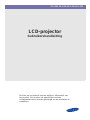 1
1
-
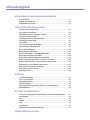 2
2
-
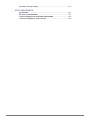 3
3
-
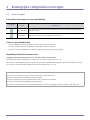 4
4
-
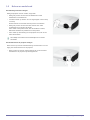 5
5
-
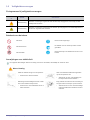 6
6
-
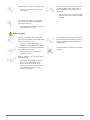 7
7
-
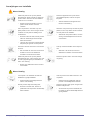 8
8
-
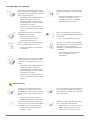 9
9
-
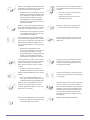 10
10
-
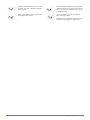 11
11
-
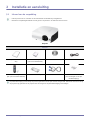 12
12
-
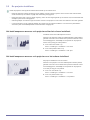 13
13
-
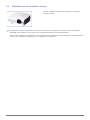 14
14
-
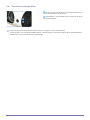 15
15
-
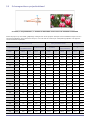 16
16
-
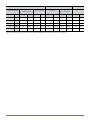 17
17
-
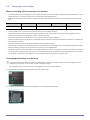 18
18
-
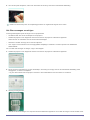 19
19
-
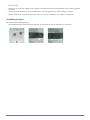 20
20
-
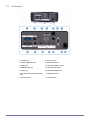 21
21
-
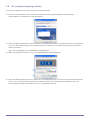 22
22
-
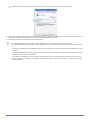 23
23
-
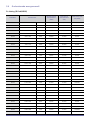 24
24
-
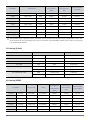 25
25
-
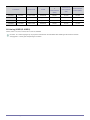 26
26
-
 27
27
-
 28
28
-
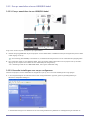 29
29
-
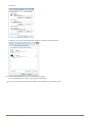 30
30
-
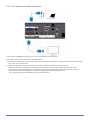 31
31
-
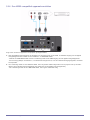 32
32
-
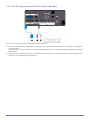 33
33
-
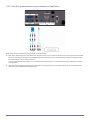 34
34
-
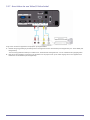 35
35
-
 36
36
-
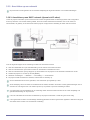 37
37
-
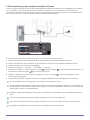 38
38
-
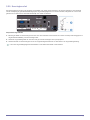 39
39
-
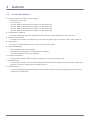 40
40
-
 41
41
-
 42
42
-
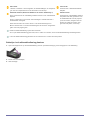 43
43
-
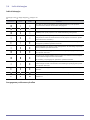 44
44
-
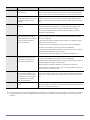 45
45
-
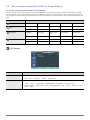 46
46
-
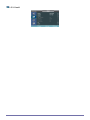 47
47
-
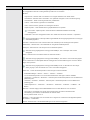 48
48
-
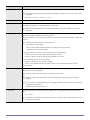 49
49
-
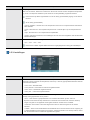 50
50
-
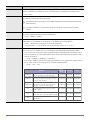 51
51
-
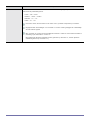 52
52
-
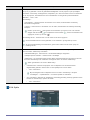 53
53
-
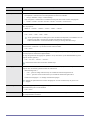 54
54
-
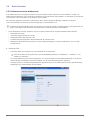 55
55
-
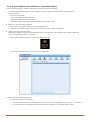 56
56
-
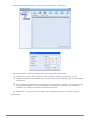 57
57
-
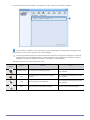 58
58
-
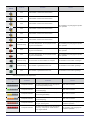 59
59
-
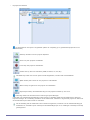 60
60
-
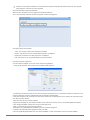 61
61
-
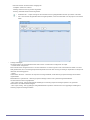 62
62
-
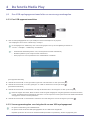 63
63
-
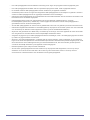 64
64
-
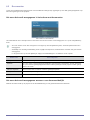 65
65
-
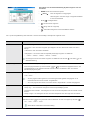 66
66
-
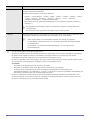 67
67
-
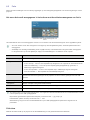 68
68
-
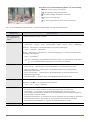 69
69
-
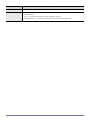 70
70
-
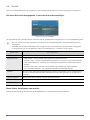 71
71
-
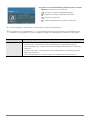 72
72
-
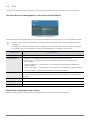 73
73
-
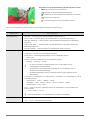 74
74
-
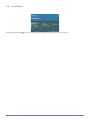 75
75
-
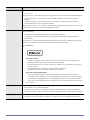 76
76
-
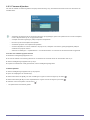 77
77
-
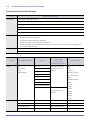 78
78
-
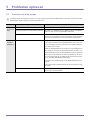 79
79
-
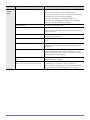 80
80
-
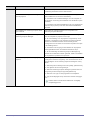 81
81
-
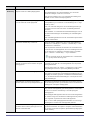 82
82
-
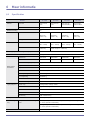 83
83
-
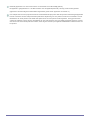 84
84
-
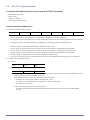 85
85
-
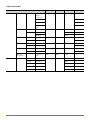 86
86
-
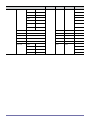 87
87
-
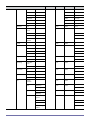 88
88
-
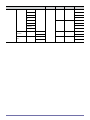 89
89
-
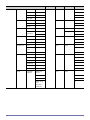 90
90
-
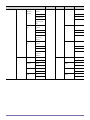 91
91
-
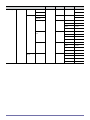 92
92
-
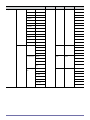 93
93
-
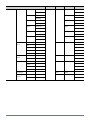 94
94
-
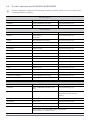 95
95
-
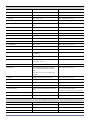 96
96
-
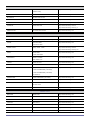 97
97
-
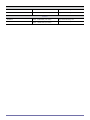 98
98
-
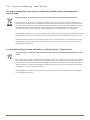 99
99
Samsung SP-L305 Handleiding
- Categorie
- Tv's
- Type
- Handleiding